안녕하세요. 먹동여지도의 주복입니다.
이번 시간에는 OpenAI ChatGPT 챗지피티라는 친구를 소개하며 사용법을 설명하려고 왔는데요 !
어느 순간부터 인터넷의 화제의 단어가 된 ChatGPT는 OpenAI가 훈련시킨 인공지능으로써 사람처럼 문장을 생성하고 답변하는 기능을 가진 것으로 유명한데요 !
몇 번의 과정을 거치면 별도의 과금 없이 ChatGPT를 이용할 수 있으니 여러분들도 한번 따라 해보시면 좋을 것 같습니다. (원하면 Plus 버전을 구독하여 좀 더 성능이 좋은 ChatGPT를 이용할 수도 있죠)
일단 어떤 건지 한번 알아보도록 하죠 !
* 새롭게 작성된 일자는 23. 2. 6. 추후 업데이트를 통해 OpenAI의 인터페이스가 변경될 수 있음을 알립니다.
* 23. 2. 11 ChatGPT 유료 버전이 공개되어 내용을 추가합니다.
* 개인 브라우저 이용으로 인한 모자이크가 많을 예정이니 양해 부탁드립니다.
목차
- 1. OpenAI 진입
- 2. 회원가입
- 3. 로그인
- 4. ChatGPT 이용
- 5. ChatGPT 문제 발생시
- 6. ChatGPT 모바일 이용
- 7. ChatGPT 재접속
- 8. ChatGPT Plus
- 9. ChatGPT를 마치며
1. OpenAI 진입
하단의 OpenAI 링크를 눌러 들어가 보면 ChatGPT의 메인 화면을 확인하실 수 있는데요.
OpenAI는 ChatGPT를 만든 곳으로 ChatGPT를 바로 이용하기 위해서는 하단의 링크 1로 접속하시면 되겠습니다.
링크 1. OpenAI ChatGPT 홈페이지
링크 2. OpenAI 홈페이지
1. 상단의 링크 1로 클릭하시면 하단의 로그인 창을 만날 수 있습니다.
링크 2로 들어가게 되면 ChatGPT를 제작한 OpenAI의 홈페이지로 입장하실 수 있습니다. ChatGPT, DALL-E (AI로 그림 그리기 기능)에 대한 설명 및 기능을 이용하고 싶으신 분은 링크 2.를 확인하시면 되겠습니다.
[추가. DALL-E. AI로 그림 그리는 기능에 대한 설명을 보고 싶으시면 최하단의 링크 4. 주복의 DALL-E 쉽게 따라하기 편을 참조하시면 됩니다! ]
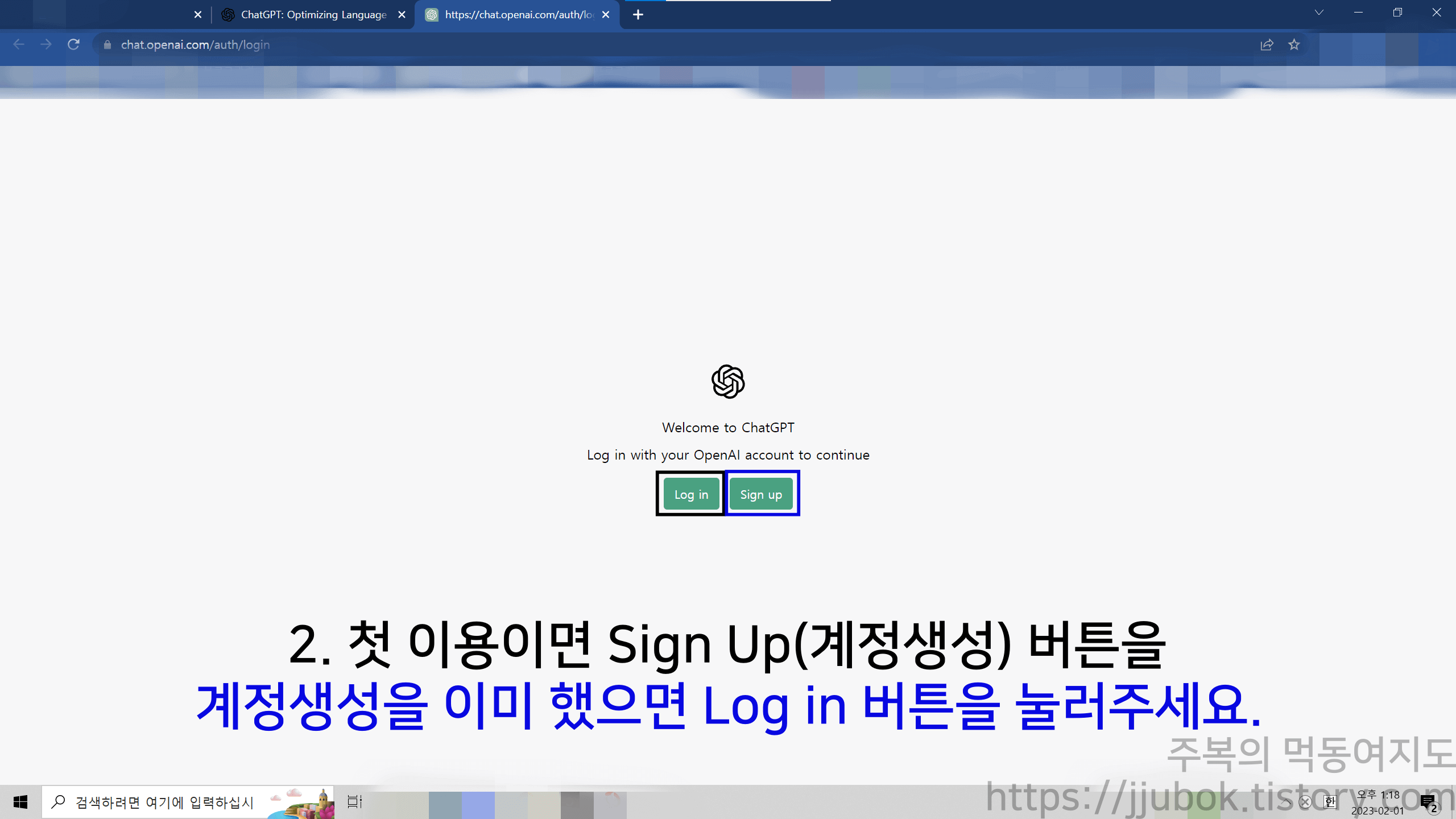
상단의 ChatGPT 버튼을 누르면 계정 로그인이 필요하다는 안내문구가 뜨는데요.
처음 이용이면 오른쪽의 Sign Up을 클릭하시고 이미 이전에 Sign Up을 통해 계정을 생성했다면 좌측의 Log in 버튼을 눌러주세요.
저와 여러분은 가입을 할 예정이니 Sign Up을 눌러보도록 하겠습니다.
만약 회원가입, 로그인 과정을 생략하고 싶으면 4. ChatGPT 이용 을 눌러주시면 되겠습니다!
2. 회원가입
1) 계정 생성화면
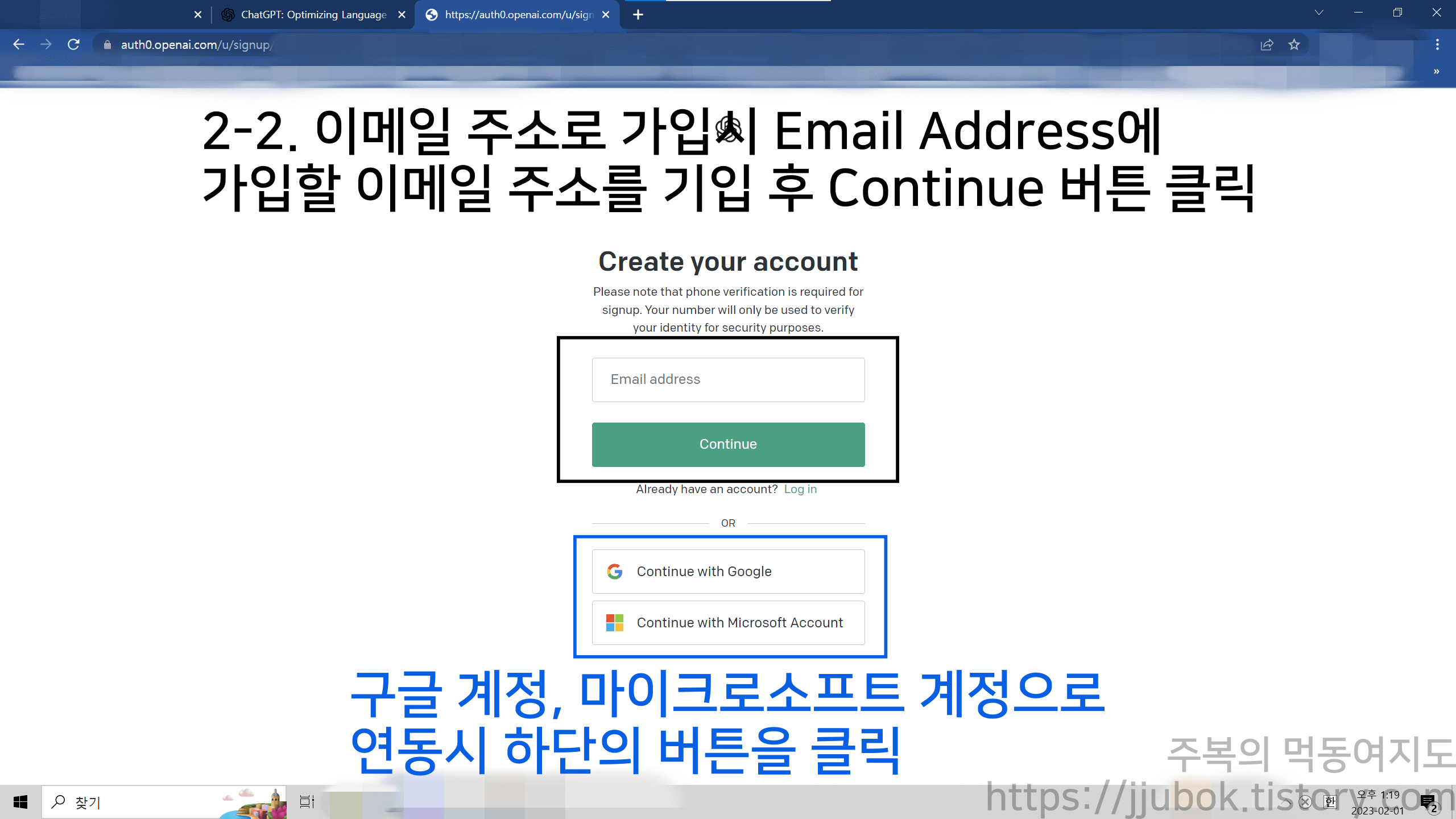
Sign Up을 누르면 계정을 생성하는 페이지로 이동되며 계정 생성 시에는 이메일주소를 요구하고 있습니다.
만약 여러분들께서 구글, 마이크로소프트 계정이 있다면 별도의 계정 생성 없이 구글, 마이크로소프트 계정을 이용하여 로그인이 가능하고 해당 계정이 없을 경우 가지고 있는 현재 가지고 있는 이메일 주소를 기입하고 OpenAI에서 사용할 비밀번호를 기입한 뒤에 Continue를 눌러줍니다.
2)-1 별도의 이메일 계정으로 생성한 회원가입
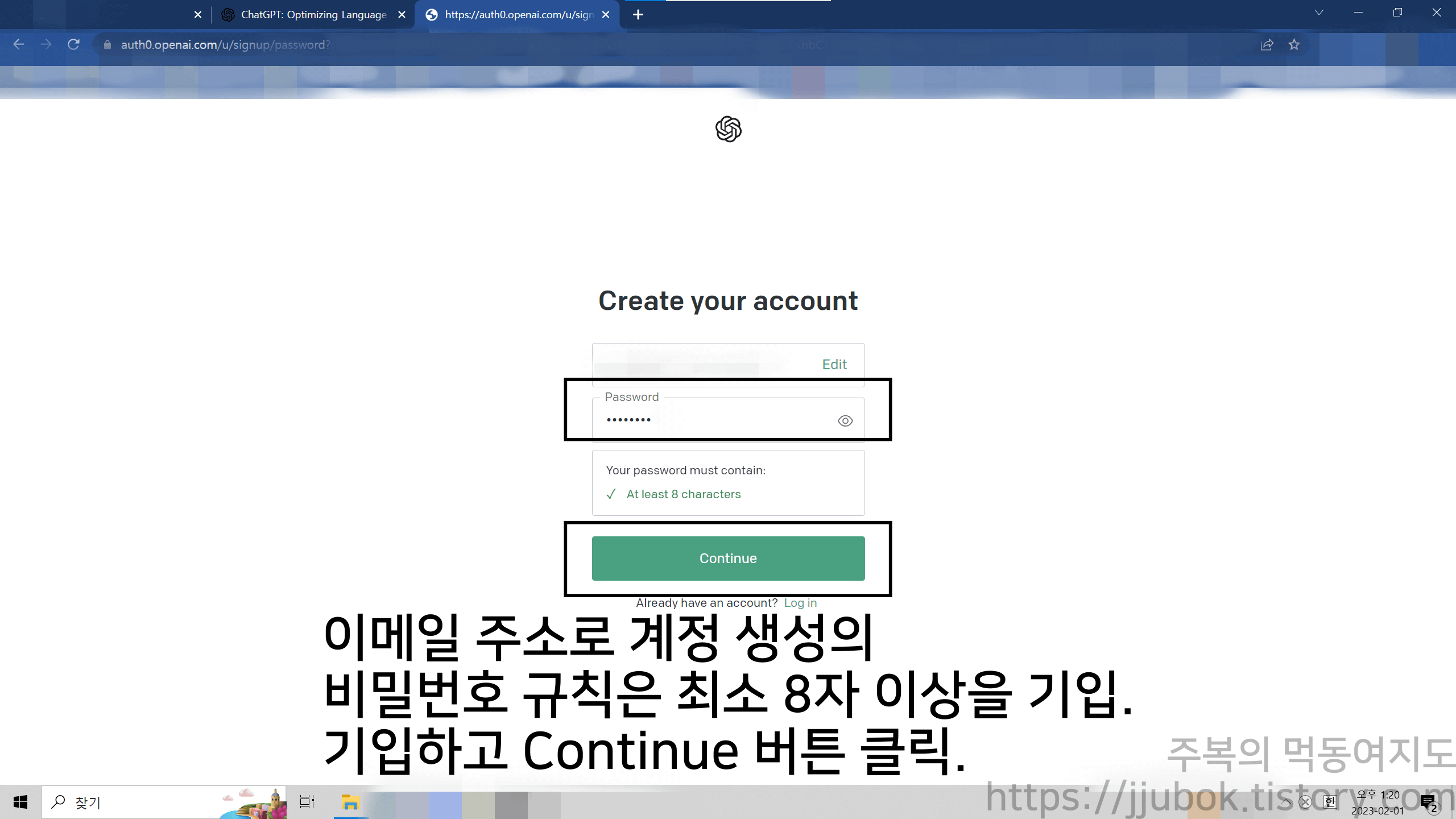


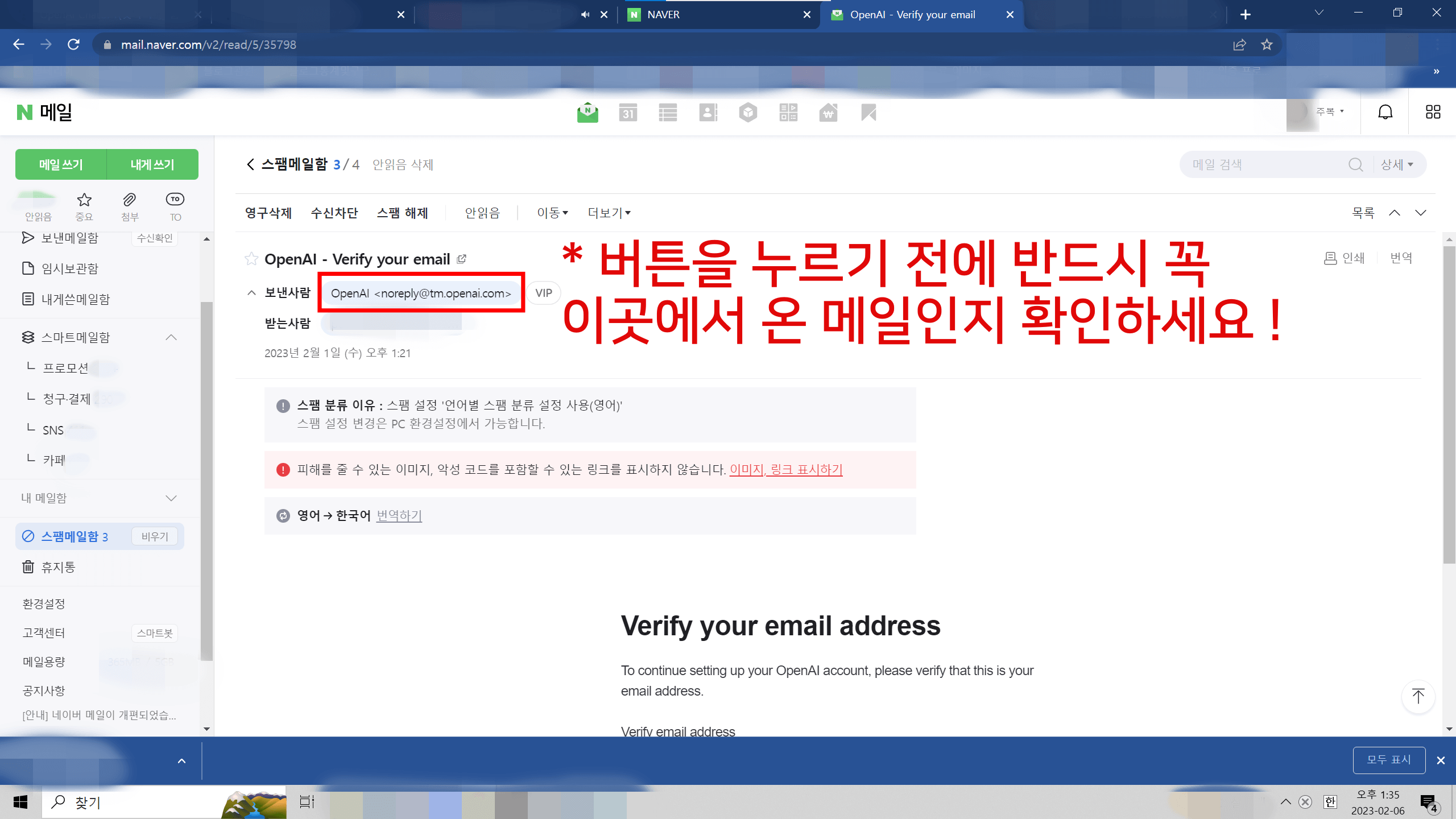
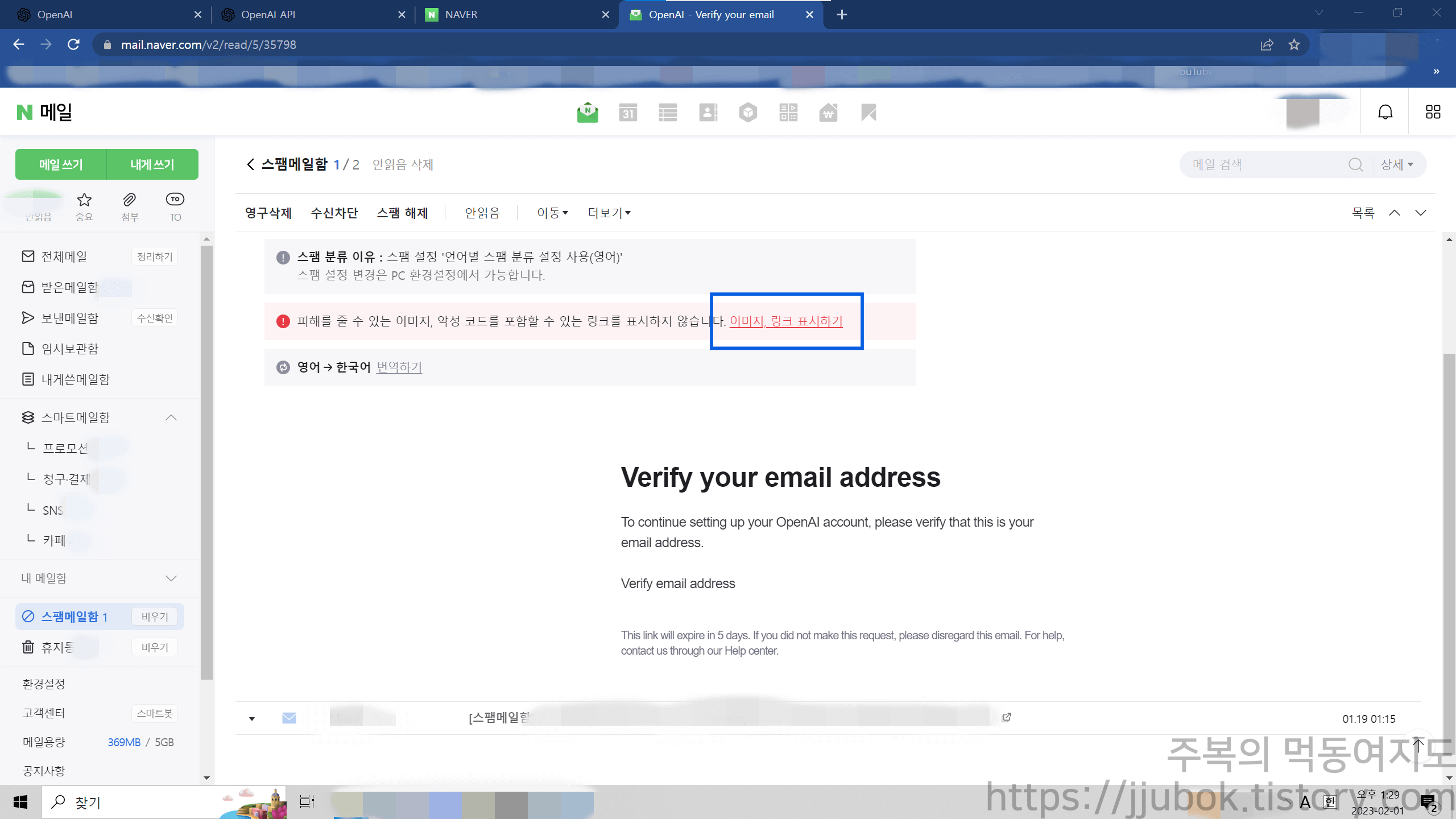

이메일 주소를 직접 기입하고 OpenAI에서 사용할 비밀번호까지 입력하여 Continue를 눌렀다면 Verify Your Email 항목이 뜨는데 가입한 이메일주소로 인증 이메일을 하나 보냈으니 확인하라는 뜻입니다 !
저는 네이버 이메일 주소로 가입을 했으며 네이버 이메일로 들어가 보면 받은메일함이 아닌 스팸메일함에 메일이 도착해 있더라고요 ㅎㅎ 메일이 도착하지 않았다면 스팸메일함을 확인하시거나 가입할 때 이메일주소를 정확하게 기입하셨는지 확인해 보셔야 합니다.
* 주의 : 이메일 발신주소가 피싱 메일일수도 있으니 noreply@tm.openai.com 인지 꼭 확인하고 눌러주시길 바랍니다.
OpenAI에서 보낸 이메일을 열고 Verify email Address 버튼을 누르면 되겠습니다.
2)-2 구글 계정을 이용한 회원가입
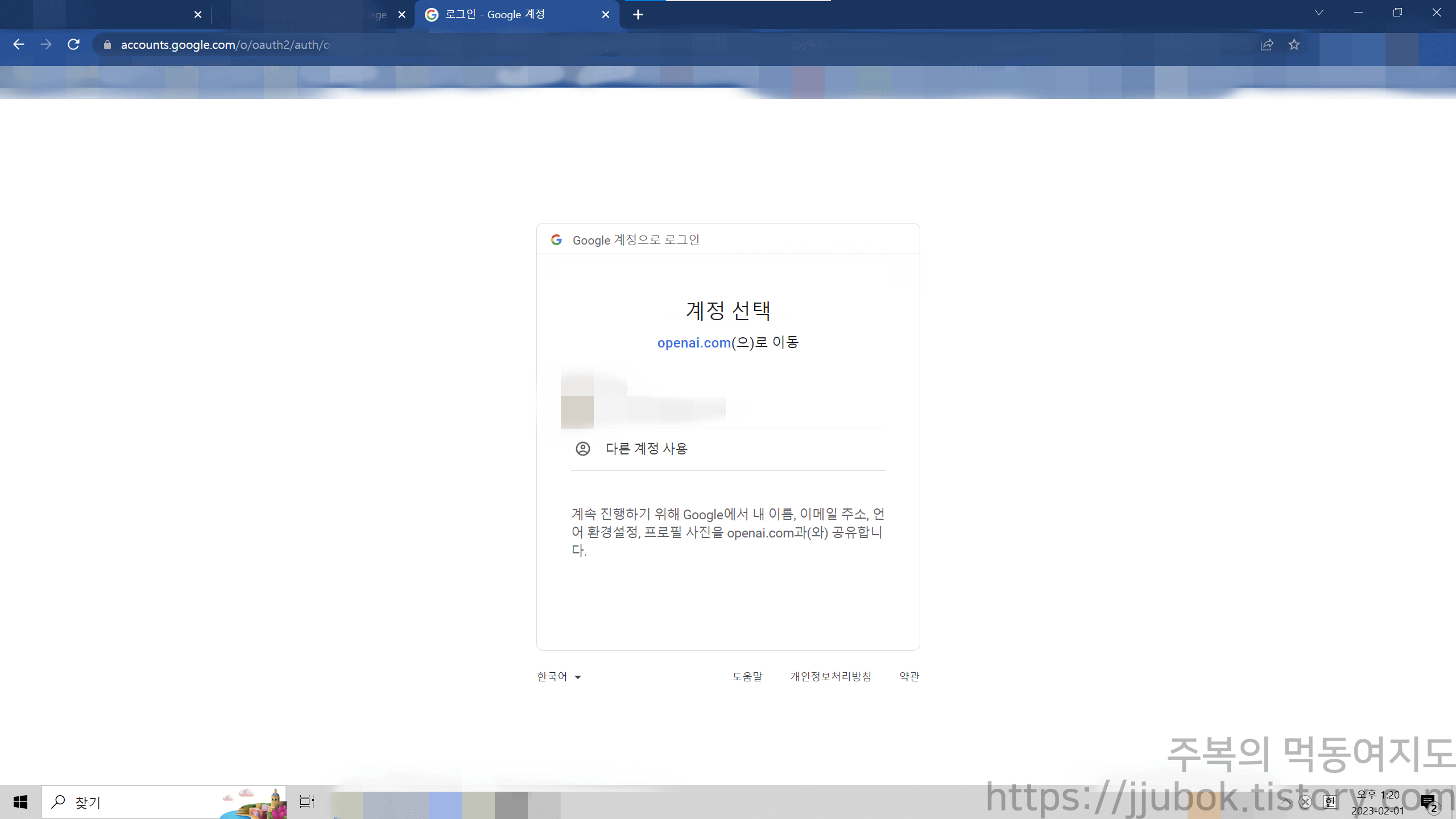
1) 계정 생성화면 항목에서 Continue with Google을 눌렀다면 구글의 로그인창이 뜨거나 만약 구글 아이디가 이미 로그인된 상태라면 상단의 계정 선택창이 뜨는 것을 볼 수 있습니다.
OpenAI랑 연동할 구글 계정을 클릭하거나 로그인하면 되겠습니다.
* 마이크로소프트 계정 또한 동일한 과정을 거쳐 로그인하면 되겠습니다.
3) 회원 개인 인증
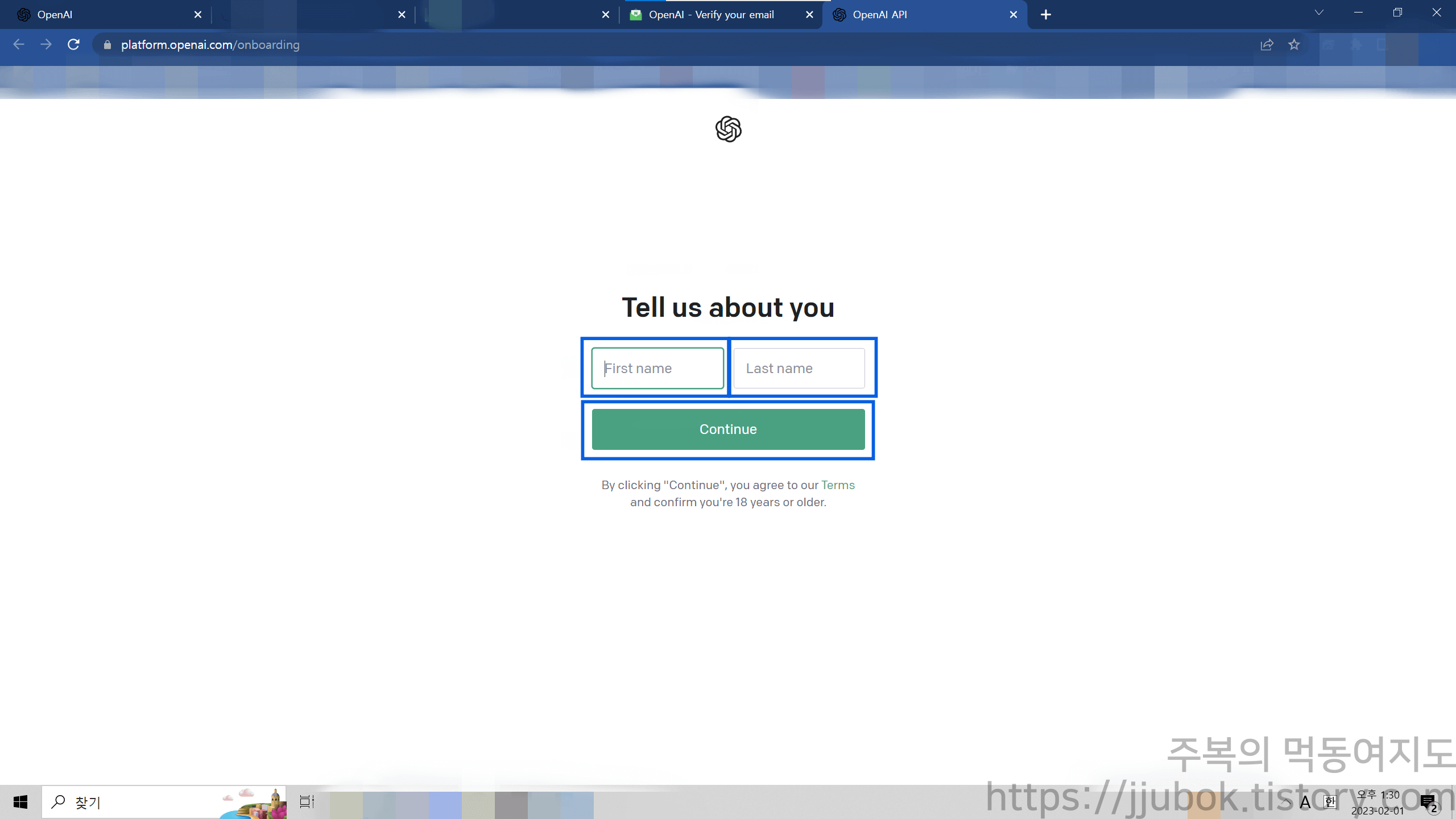
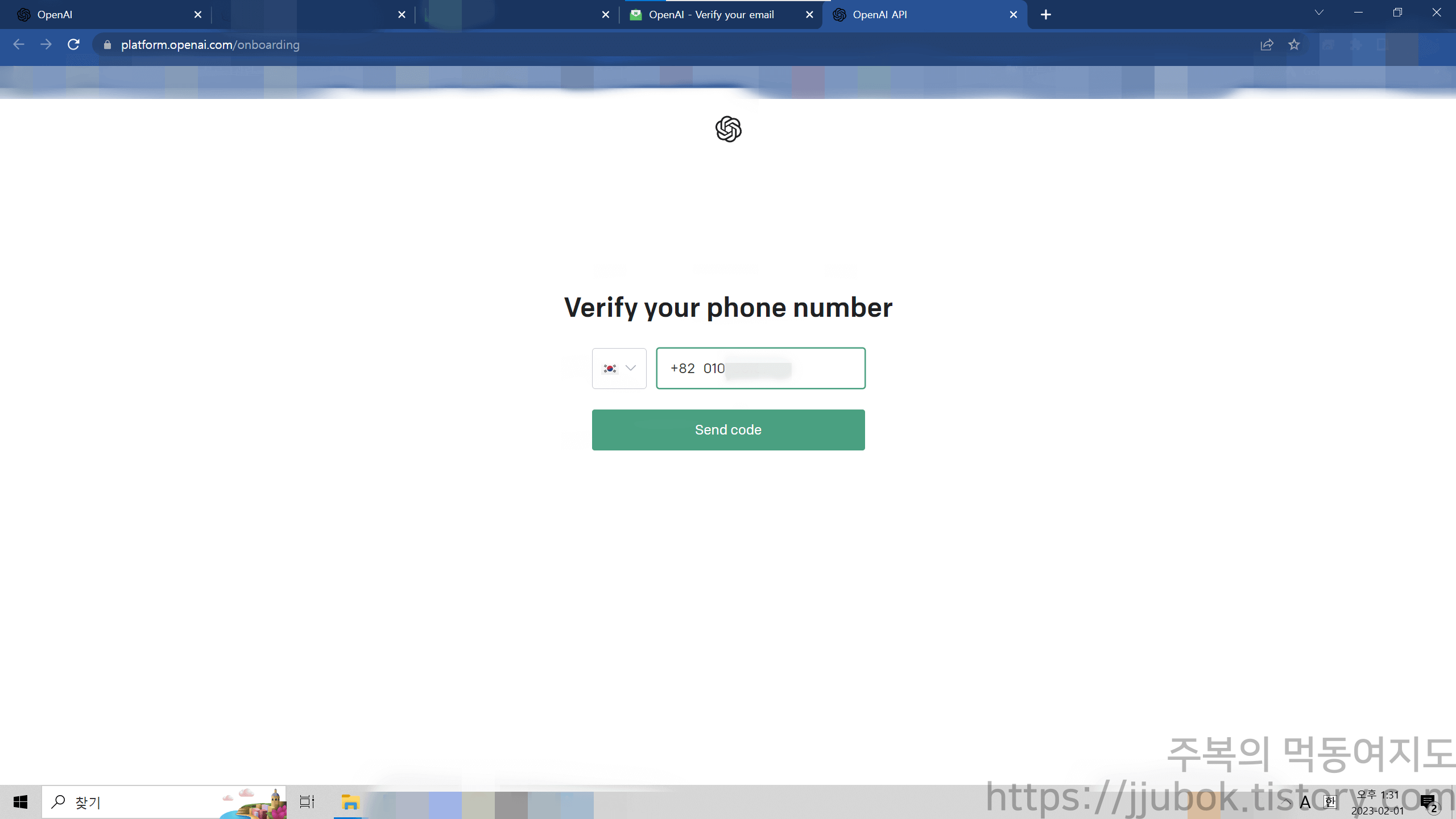
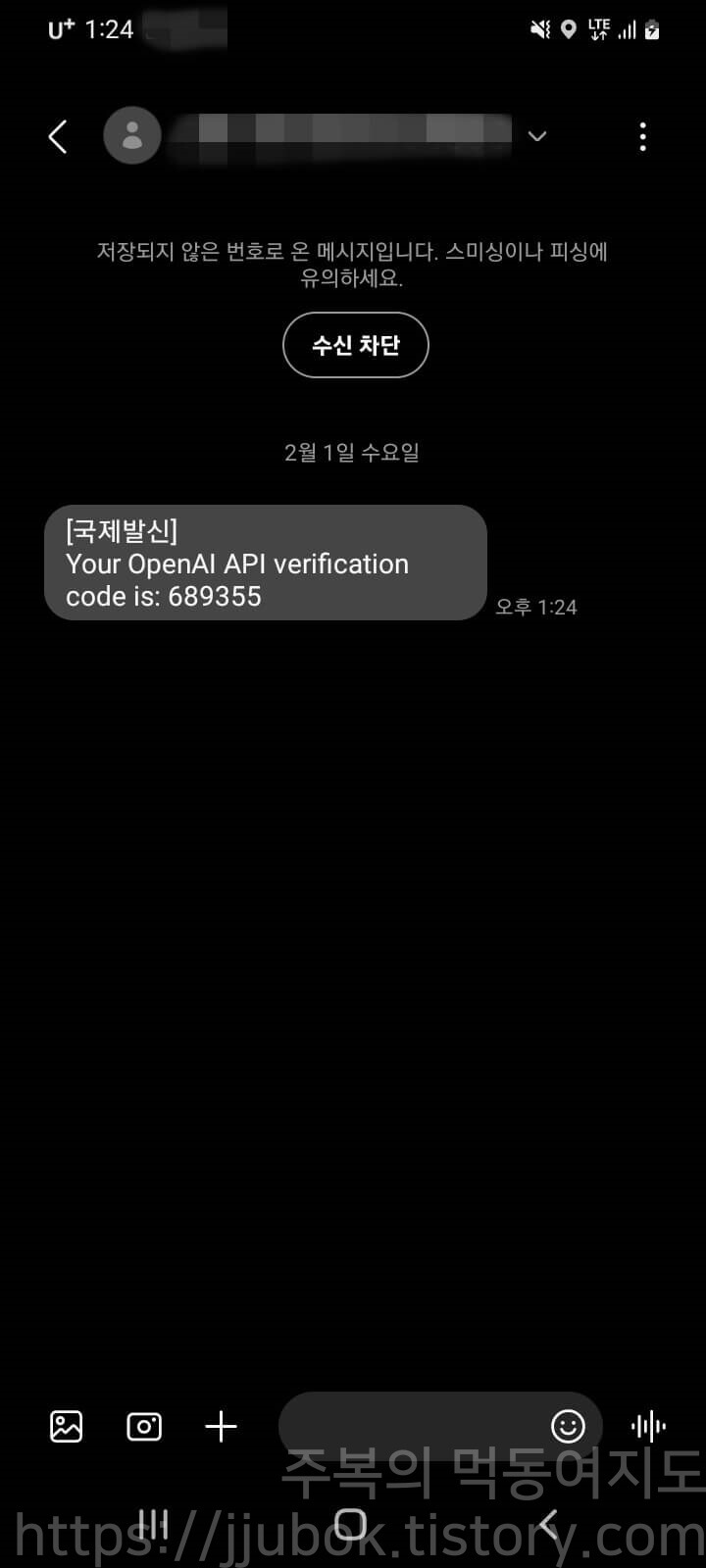

2) 항목의 이메일 인증 및 구글, 마이크로소프트 계정 연동의 과정을 거쳤다면
이름을 적는 항목이 있으니 이름에 맞게 적어주시면 되겠습니다.
(First Name - 이름, Last Name - 성)
* 현재 한번 이름을 지정하면 변경이 불가능 하지만 사용상의 불이익을 가하거나 하진 않으니 참조하시면 되겠습니다.
이름을 적고 Continue를 누르면 핸드폰의 번호를 적으라는 항목이 뜨는데 핸드폰 번호로 개인 인증을 반드시 거쳐야 로그인 할 수 있습니다.
국가번호는 대한민국이니 +82로 기본 설정되어 있고 그 뒤에 010으로 시작하는 핸드폰 번호를 누르고 Send Code를 누르면 잠시 후에 문자메시지가 수신된 것을 확인하실 수 있습니다.
문자메시지로 도착한 6자리 숫자를 Enter Code 하단의 창에다가 띄어쓰기 없이 똑바로 적어주시면 모든 로그인 과정이 끝나게 됩니다.
3. 로그인

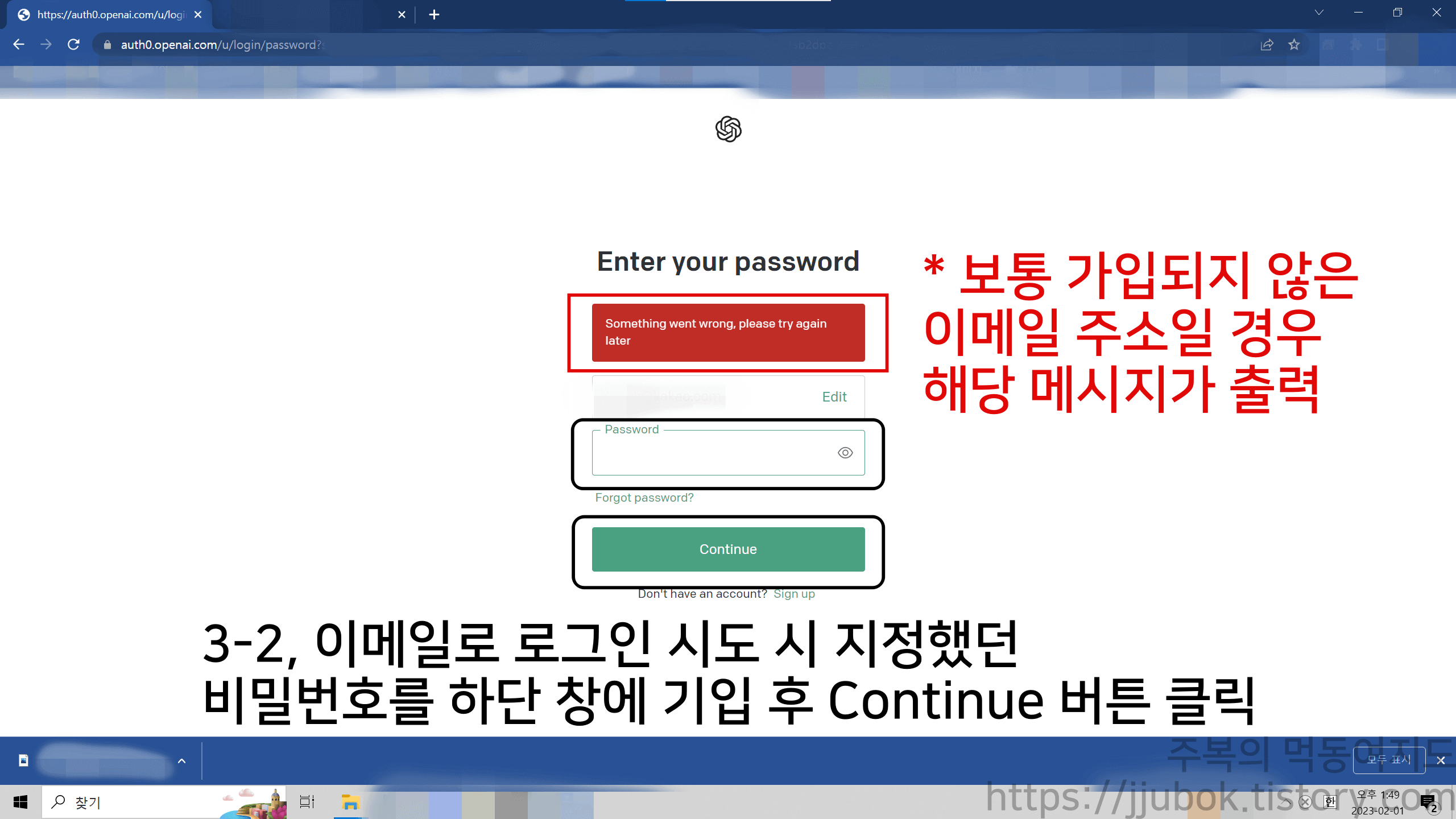
구글, 마이크로소프트 계정을 이용해 계정을 생성하였다면 Continue with Google, Continue with Microsoft Account 버튼을 클릭하여 진행하시면 되겠으며
그 이의의 별도의 이메일을 사용하신다면 Email Address에는 가입한 이메일주소를 Password는 지정한 비밀번호를 기입하고 Continue를 누르시면 되겠습니다.
( 비밀번호가 틀렸다면 Password 하단에 빨갛게 Wrong email or password 라고 가입되지 않은 이메일을 기입했다면 상단의 예시처럼 빨간 상자가 노출됩니다. )
처음 ChatGPT에 진입하게 되면 영어로 간단한 설명을 확인할 수 있게 되는데 하단의 항목에서는 Next 버튼과 Done 버튼을 눌러 설명 확인을 할 수 있습니다.
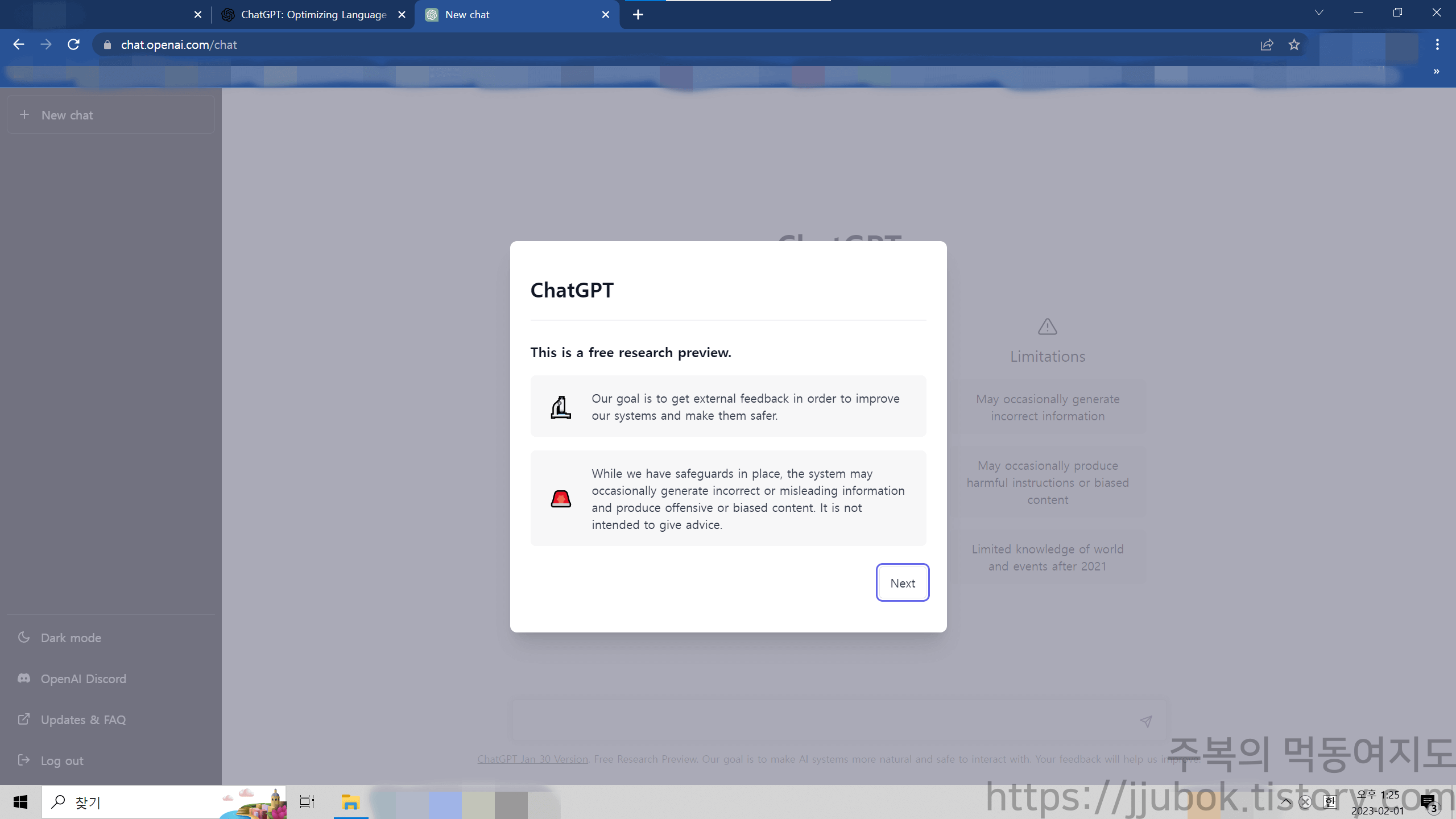
* 영어 실력이 좋지 않지만 최대한 직역하였습니다.
* 제가 번역한 내용이 ChatGPT에서 의도한 내용이 아닐 수 있으므로 참고하시길 바랍니다.
| 이것은 무료 연구 미리보기 입니다. - 우리의 목표는 시스템을 향상시키고 더욱더 안전하게 하고자 외부 의견을 받는 것입니다. - 출력된 결과물에 대해 우리는 보호 장치를 갖추고 있지만 시스템은 때때로 부정확하거나 오해의 소지가 있는 정보, 공격적이고 편향된 컨텐츠를 생성할 수 있습니다. 이는 의도된 정보가 아닙니다. |

| 우리는 이렇게 데이터를 수집합니다. - 대화 내역은 시스템을 향상시키기 위해 AI 트레이너에게 검토될 수 있습니다. - 대화에서 나왔던 민감한 정보들을 공유하지 않길 부탁드립니다. |

| 우리는 당신의 의견을 좋아합니다! - 시스템은 대화에 최적화 되어있습니다. 우리는 특정 응답이 도움이 되었는지 되지 않았는지 알고 싶습니다. - 당신의 의견을 우리의 OpenAI 디스코드 서버에 공유해 주세요. |
어느 사이트와 비슷한 회원가입 및 로그인 과정을 거치고 상단의 설명들까지 모두 확인하였다면 본격적으로 OpenAI의 ChatGPT를 이용할 수 있는 준비를 마쳤습니다.
4. ChatGPT 이용
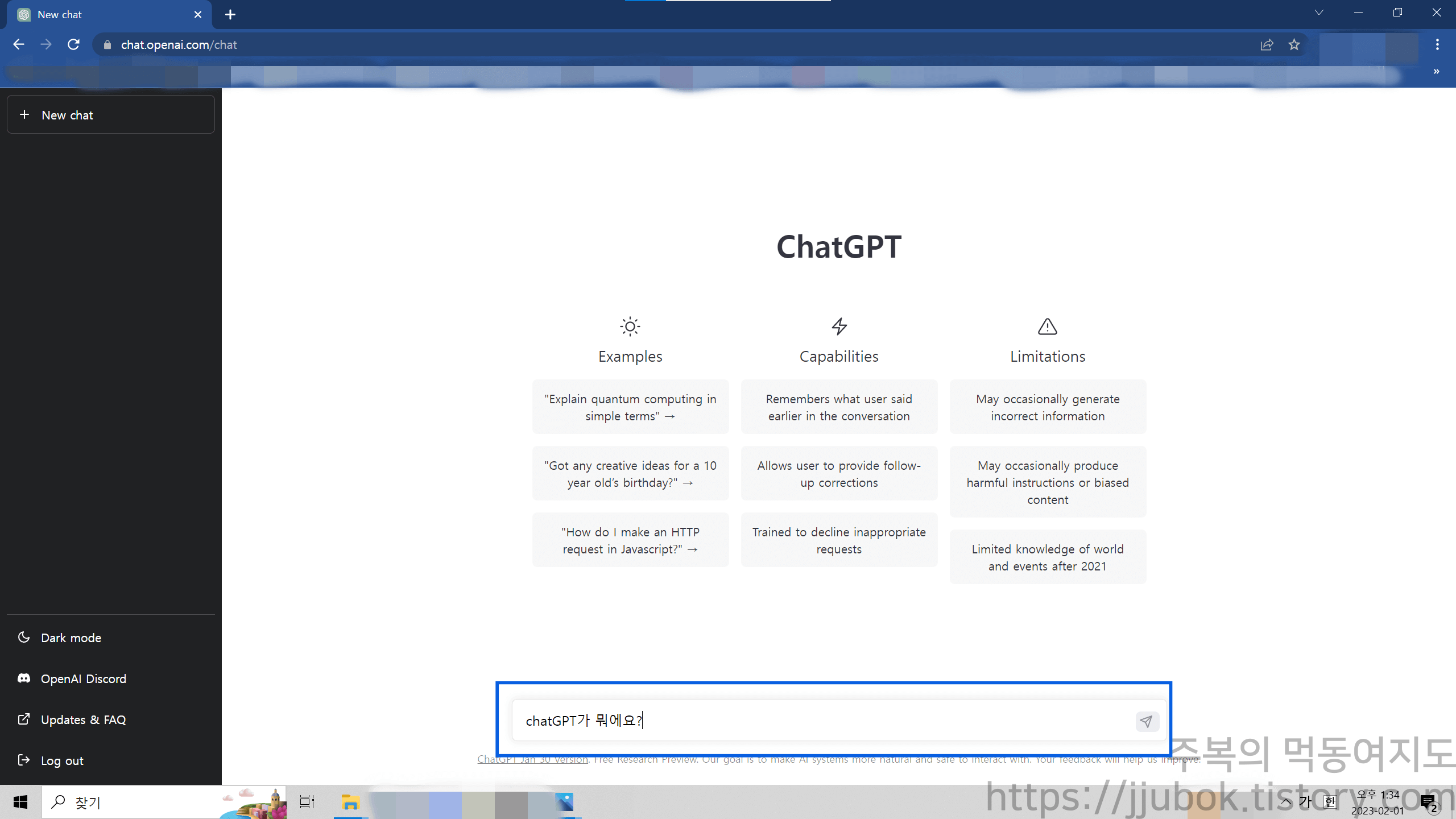
처음 ChatGPT에 입장하면 나오는 메인화면입니다. 홈페이지의 대부분이 친숙하지 않은 영어로 가득 차 있지만 걱정하실 필요 없습니다. 제가 최대한 쉽게 도와드리려고 제작했으니까요.. ( 물론 어려울지도 모르지만.. )
쉬운 것부터 시작해 볼까요?
웹페이지 하단의 파란 항목의 대화창을 클릭해서 커서를 잡은 뒤에 아무 내용이나 적어보시면 되겠습니다.
간단하게 그냥 누군가와 대화를 한다고 생각을 해보면 좋을 것 같네요 ㅎㅎ
영어가 익숙하신 분은 영어로 적으셔도 좋고 한글로도 이용이 가능하니 한글로 적어보시고 Enter 키 혹은 오른쪽의 종이비행기 버튼을 누르면 화면이 바뀌게 됩니다.

제가 했던 질문이 적용되면 (2)의 대화창에서 커서가 깜빡이는 모습을 확인하실 수 있습니다. 깜빡이면서 AI가 대화의 본질을 해석하고 자동으로 대답을 생성하며 우리가 원하는 대답을 보여주는 식으로 하나의 질의응답이 끝나게 됩니다.
대화가 끝나면 (1) 항목에 대화탭이 자동으로 생성되고 대화탭의 제목은 ChatGPT랑 대화했던 주제에 대한 내용으로 자동으로 생성되어 있는 것을 볼 수 있습니다.
현재 대화했던 내용이 ChatGPT가 어떤 건지 물었으니까 ChatGPT Explanation ( ChatGPT 설명 )으로 제목이 자동으로 생성되었다는 것을 볼 수 있죠. (1) 항목의 탭의 활용은 하단에 설명을 계속 이어가겠습니다.
우선 저희는 ChatGPT를 통해 하나의 대답을 들었는데요.
여전히 (3) 항목의 대화창은 존재하고 ChatGPT에게 말을 더 걸어볼 수 있습니다.
대화는 여러분들께서 마음대로 걸어보셔도 상관없습니다. 다른 내용에 대해 대화를 할 수도 있고 아니면 이야기했던 내용에 대한 자세한 설명을 물어볼 수도 있죠.
저는 그럼 ChatGPT와의 대화를 이렇게 이어나가도록 하겠습니다.
| 주복 : ChatGPT는 뭐에요? ChatGPT AI : ChatGPT는 OpenAI가 훈련시킨 대형 언어 모델입니다. 사람의 대화처럼 문장을 생성하고 답변할 수 있습니다. 주복 : 좀 더 자세히 이야기해 주세요! |

ChatGPT는 Generative Pre-trained Tranformer(GPT) 기술을 기반으로한 AI 언어 모델입니다.
GPT 모델은 많은 텍스트 데이터를 학습하여 다양한 상황에서 자연스러운 문장을 생성하는 능력을 갖추게 됩니다.
ChatGPT는 기존의 GPT 모델을 확장하여 사용자의 질문에 대한 답변, 챗봇 등의 응용을 위해 특화되었습니다. 즉, 사용자의 입력에 대해 자연스러운 답변을 생성하는 것이 ChatGPT의 기능입니다.
-ChatGPT에게 듣는 ChatGPT 설명
"좀 더 자세히 이야기해 주세요"라는 요청에 (4) 항목에서는 (2) 항목에서 답변했었던 내용을 확인하고 개연성 있는 답변을 자동으로 생성하였습니다.
아까도 강조했듯이 저처럼 대화를 이어나갈 필요는 없습니다. 제가 이야기했던 것은 하나의 예시이고 또 제가 질문했던 내용을 여러분들이 똑같이 질문한다고 한들 100% 저와 똑같은 대답을 들을 가능성이 있는 것도 아닙니다.
만약 ChatGPT에게 좀 더 정확한 답변을 듣고 싶다면 채팅으로 입력시 정확한 묘사를 해주는 것이 가장 중요하다고 생각되며 현재 공지에 적혀있지만 2021년 이후의 사건 등은 아직 AI가 학습하지 않은 단계라 그 정보에 대해 물어본다면 원하는 대답을 얻지 못하게(23. 1. 30일 버전 기준, 단 Plus 버전은 제외) 될수 있으니 이점은 참고하시면 되겠습니다.
이렇게보니 대화가 나온 것을 본다면 사람이 아닌 조금 특이한 친구가 생겼다고 생각하셔도 될지 모르겠네요 ㅎㅎ
지금까지 ChatGPT에 대한 내용을 질문했는데 이번에는 다른 주제에 대해 질문해 보도록 할게요 !
사실 하단의 대화창에다가 이어서 다른 주제에 대한 내용을 질문해도 상관없지만 (5)의 New Chat 버튼을 눌러서 새로운 채팅창을 열어 다른 주제에 대해 ChatGPT와 이야기해 보도록 하겠습니다.
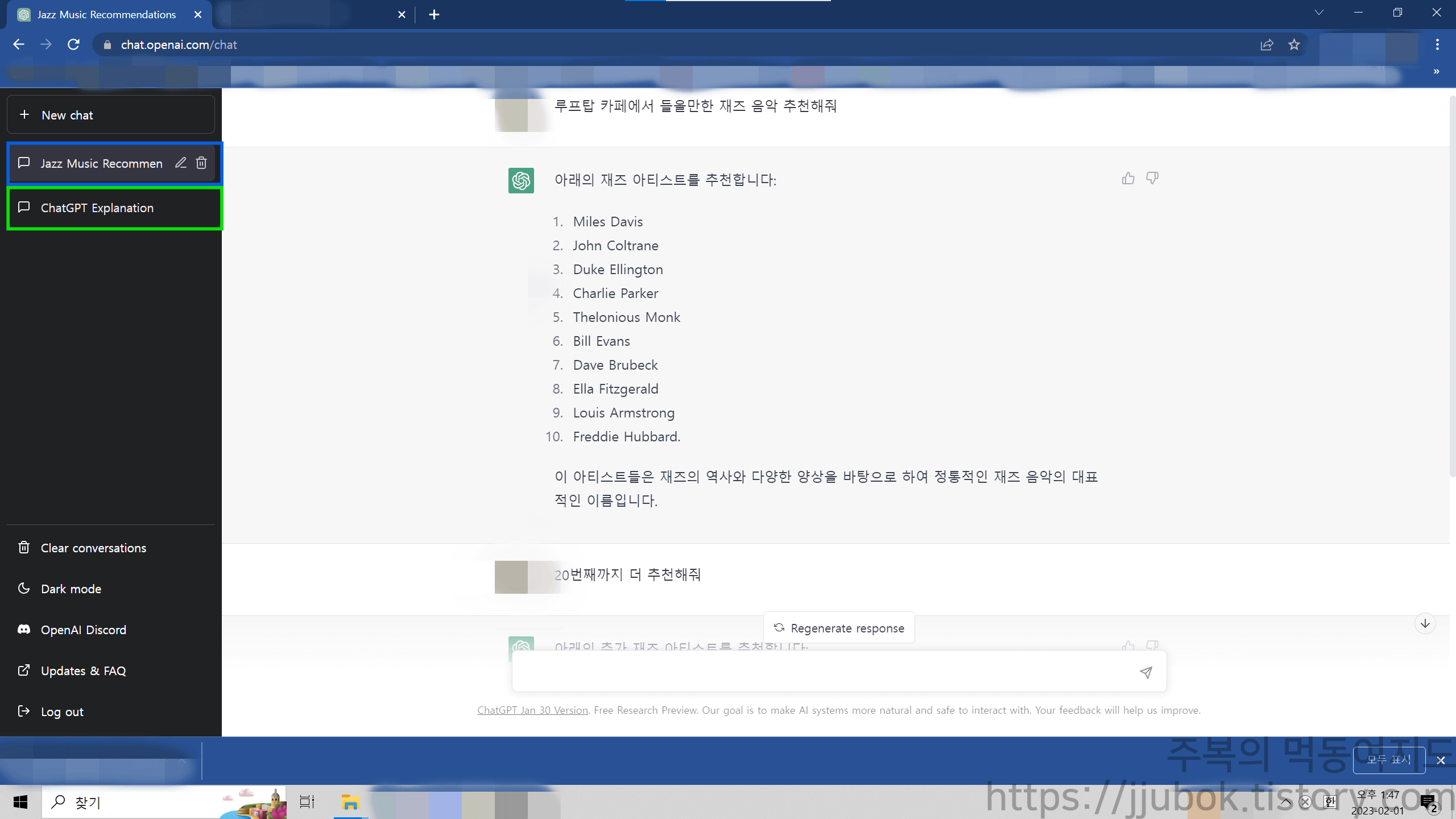

새로운 주제로 카페에서 들을만한 재즈 음악을 ChatGPT에게 물어봤고 ChatGPT는 제 질문을 파악하여 재즈 아티스트들을 추천해 줬습니다.
10명의 재즈 아티스트들을 추천받아 저는 아까와 마찬가지로 ChatGPT에게 20번째까지 더 추천해 달라고 부탁하여 20번째 아티스트까지 추천을 받았습니다.
이렇게 저와 ChatGPT가 함께 나눈 재즈에 대한 이야기는 왼쪽에 자동으로 Jazz Music Recommend (재즈 음악 추천) 대화탭이 자동 생성 된 것을 볼 수 있으며 아까 전에 이야기했던 ChatGPT Explanation 탭을 클릭하면 아까 전에 나눴던 ChatGPT에 대한 대화를 다시 볼 수 있습니다.
만약 ChatGPT에게 더 빠른 대답을 듣고 싶으시다면 저처럼 한글로 입력하기 보다는 한글로 입력한 것을 영어로 번역하여(구글 번역기, 파파고 등의 도움을 받으시면 되겠습니다) 입력하면 좀 더 빠른 속도로 ChatGPT가 피드백을 해줍니다.
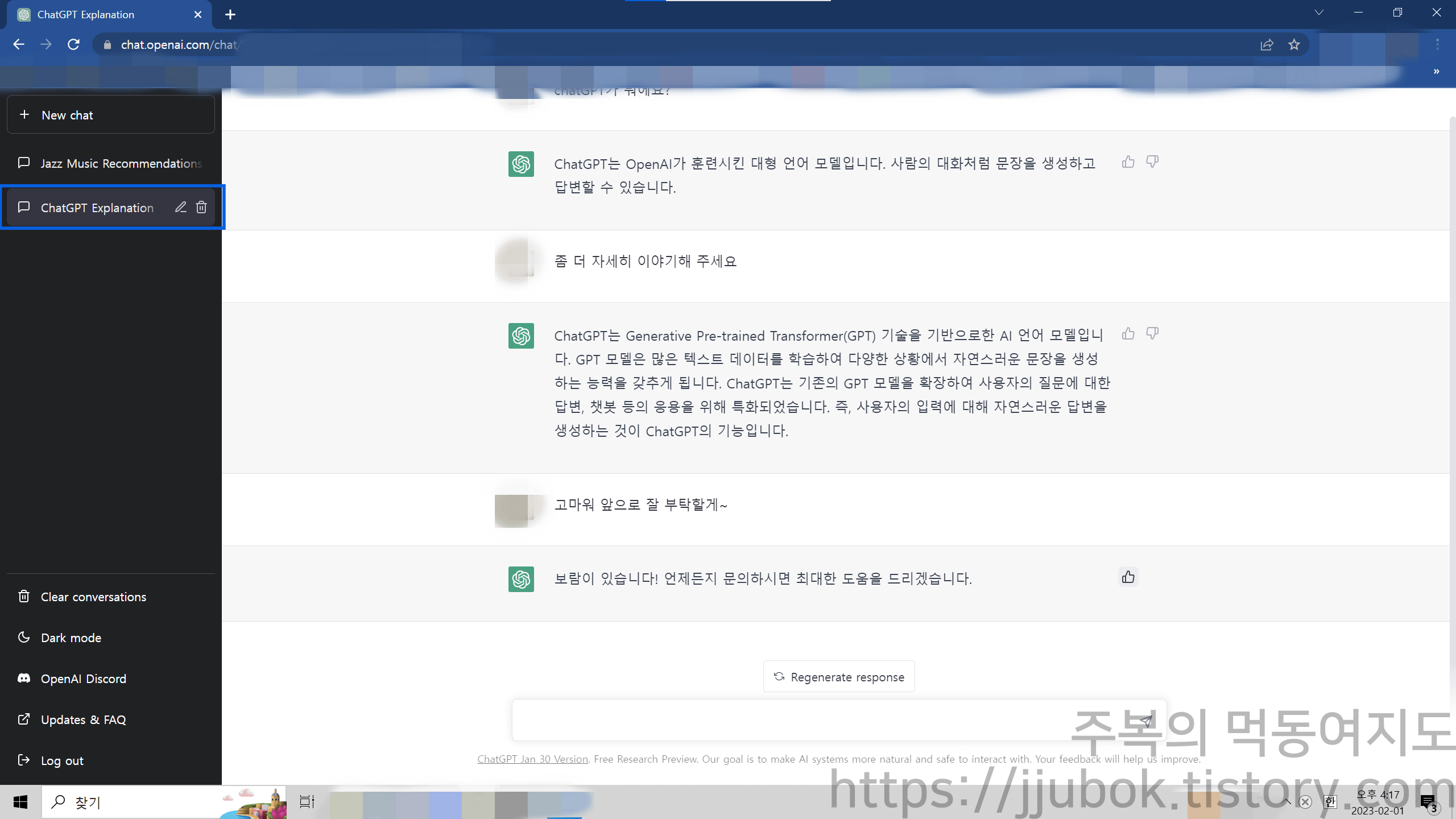

대화탭 영역(파란색 영역) 위에 마우스 포인터를 올려놓으면 제목 옆에 2개의 버튼이 새로 뜨는 것을 볼 수 있는데요.
연필의 모양은 탭 제목의 이름을 수동으로 변경하는 기능이고 휴지통의 모양은 대화했던 기록을 삭제하는 기능을 제공합니다.
휴지통 버튼을 누르고 Delete (탭의 제목) 으로 탭의 글씨가 변경되는데 여기서 v의 체크버튼을 누르면 대화했던 이력이 사라지게 됩니다.
만약 지금까지 했던 모든 대화내역을 삭제하고 싶으시다면 Clear conversations를 클릭하면 되겠습니다.


Clear conversations을 누른 상태에서 Confirm clear conversations 버튼을 한번 더 누르면 모든 대화 이력이 삭제됩니다.
다크모드(Dark Mode)는 어두운 배경에 흰색 글씨로 표기해 주는 기능이고 Light Mode(기본값)는 그와 반대로 흰 배경에 검은 글씨로 표기하는 기능입니다.
+) Regenerate response 기능은 확인결과 제거됨 23. 2. 16.
5. ChatGPT 문제 발생 시
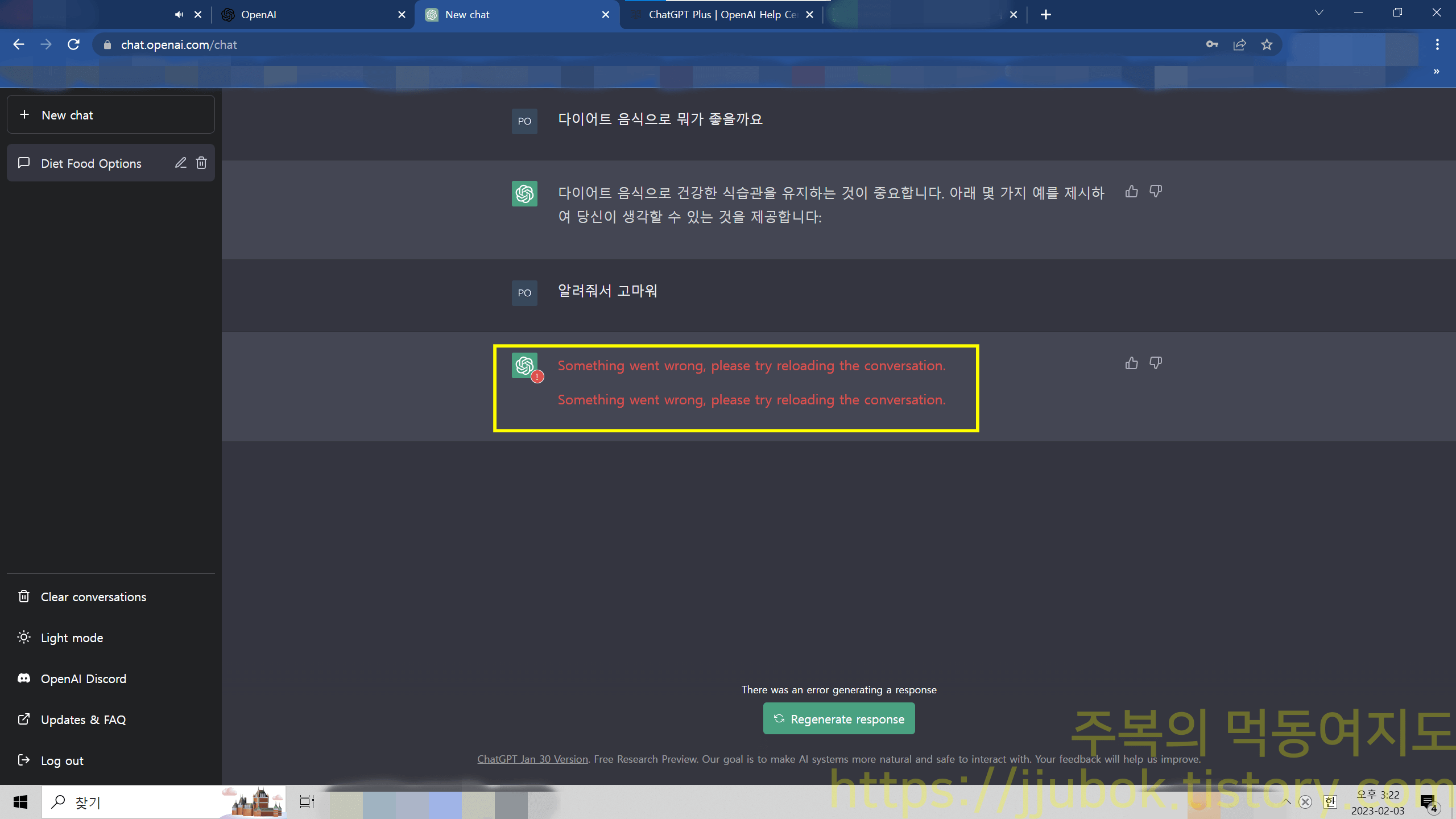
만약 대화도중 Something was wrong, please Try reloading the conversation. 과 같은 문제 메시지가 뜬다면 키보드의 F5 버튼을 한번 누르거나 다른 대화창을 들어갔다가 다시 들어오면 되겠습니다.

이용하는 도중 Only one message at a time. Please allow any other reponses to complete before sending another message. or wait one minute. 라는 메시지가 뜬다면 해당 상황은 보통 이럴 때 발생합니다.
X라는 탭에서 메시지를 발송하고 AI가 X라는 탭의 메시지에 대한 답을 내리고 있는 동안 사용자가 재빨리 Y라는 새로운 탭에 들어가 메시지를 작성하고 AI에게 발송했을 때 발생하는 증상입니다.
즉 현재 AI는 하나의 메시지만 처리할 수 있다고 생각하시면 되겠습니다.
해결 방법은 AI의 모든 요청의 처리가 끝날 때까지 기다렸다가 메시지를 다시 발송하시면 되겠습니다.
즉 쉽게 말해서 영어의 가장 마지막 해석대로 1분만 기다리면 되겠습니다.
We're currently processing too many requests. Please try again later. 방금과 같은 메시지가 발생하게 되면 이 역시도 기다려달라는 뜻으로 이해하시면 되겠습니다. (단 이건 1분짜리가 아니게 될 수도..)
6. ChatGPT 모바일 이용


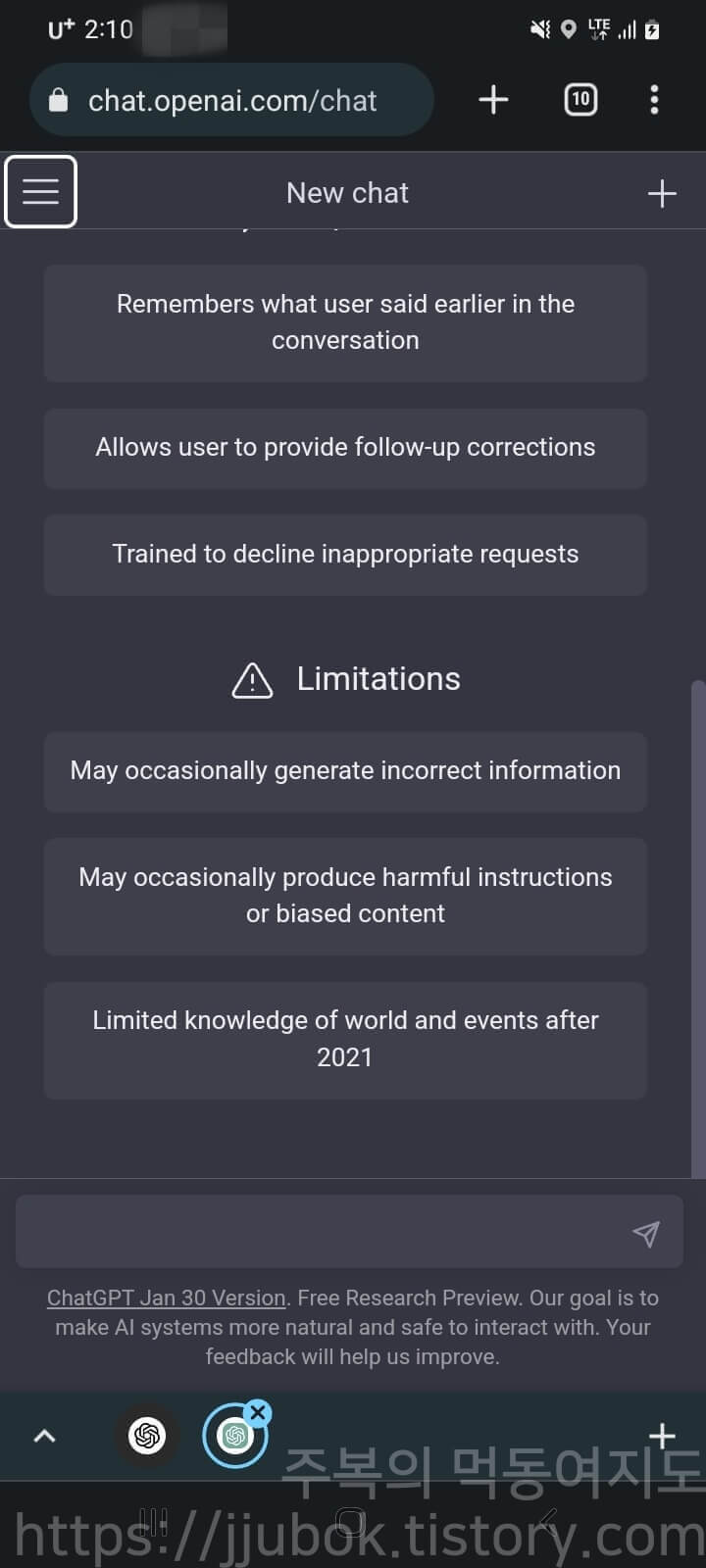
사용법은 PC와 동일합니다. Try ChatGPT > 버튼을 누르면 되겠으며 계정 로그인 이력이 없으면 로그인 화면으로 들어가게 됩니다.
다른 PC 및 모바일 기기에서 대화했던 내용이 계정에 저장되어 대화했던 이력들을 동기화하여 확인할 수 있으니 되도록 하나의 계정으로 이용하시는 것이 좋겠죠?
대화창에 ChatGPT에 대화를 입력하는 것과 3줄짜리 버튼을 누르면 ChatGPT의 탭과 기능을 확인할 수 있습니다.
7. ChatGPT 재접속

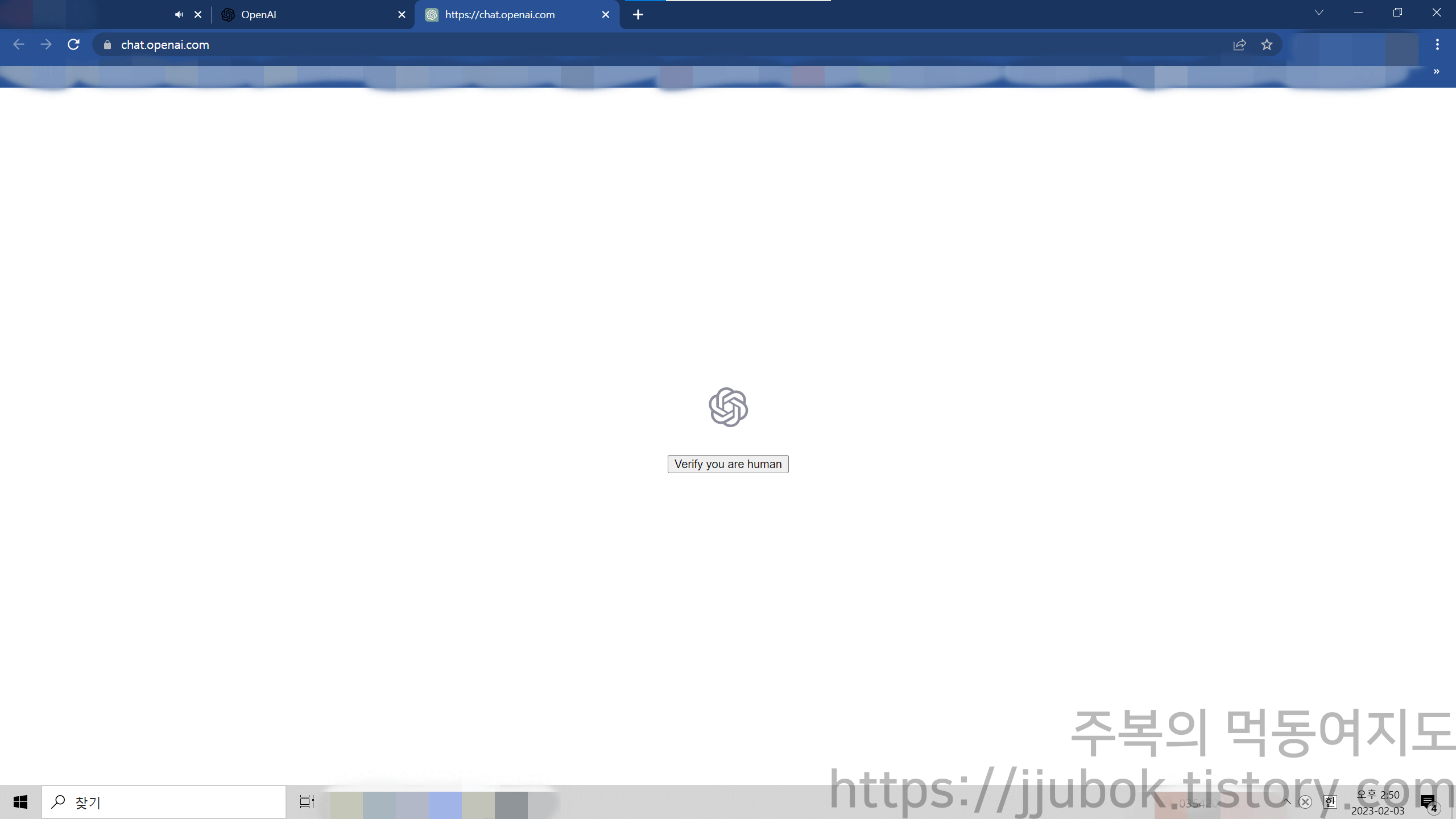
PC의 브라우저를 종료했다가 다시 OpenAI를 켰을때 로그인 이력이 있다면 상단의 Try 버튼을 누르면 다시 ChatGPT로 입장하실 수 있습니다.
재접속할 때 사람인지 아닌지 판단하는 질문을 할 수도 있습니다. 이때는 홈페이지에서 요구하는 내용을 잘 보고 눌러줘야 하기에 어느 정도 대응 방법이 틀릴 수도 있다는 점 참고하시면 되겠습니다.
한번씩 접속할때 이런 하단과 같은 상황이 발생하는 경우도 있는데요 !

ChatGPT의 서버 수용량이 가득찼다는 메시지입니다. 이용자가 몰리는 시간에 이런 경우들이 있는 편인데 이전에는 잠시 기다려달라는 메시지와 함께 로그인창이 뜨진 않았지만 현재는 우측에 로그인을 할 수 있도록 장치를 마련해 두었습니다.
좌측에 파란 박스부분에 ChatGPT Plus subscriber login쪽에 입력창이 있는데 거기에다가
1. 자신이 OpenAI에 가입했던 이메일 주소를 적어서
2. Send link 버튼을 눌러주시면 되겠습니다.
ChatGPT Plus 즉 유료 구독자 로그인이라고 적혀있지만 테스트한 결과 무료로 사용하는 분도 그대로 로그인이 가능하니 상단의 과정을 밟아가시면 되겠습니다 !
(ChatGPT Plus라는 내용이 처음 언급되었는데 이에 대한 내용은 곧 이어서 설명드릴 예정이니 쭉 내려와 주세요.)

기입했던 이메일에 들어가서 받은메일함 혹은 스팸메일함을 열어보면 OpenAI에서 발신한 이메일이 도착해있을겁니다.
* 반드시 OpenAI의 공식 이메일 - noreply@tm.openai.com 인지 확인 .
그 다음에 login link 버튼을 누르면 로그인 과정이 다시 나오게 됩니다.
제가 위에서 열심히 로그인하는 과정을 설명드렸지만
혹시 잊어버리셨다면 3. 로그인 섹션을 눌러 다시 복습하시면 되겠습니다.
그렇게 로그인이 성공했을때
만약 Plus 구독자가 로그인을 한다면 문제없이 이용할 수 있다고 되어있지만
무료 이용자가 로그인한다면 하단의 메시지가 뜨면서 로그인이 되는데요 !
| we're experiencing exceptionally high demand. please hand tight as we work on scaling our systems. 해석 : 우리 ChatGPT는 현재 예외적으로 높은 수요를 경험하고 있습니다. 시스템을 확장하는 작업중에 있으니 잠시 기다려 주세요. |
메시지를 무시하고 그대로 ChatGPT를 사용해보니 저는 잘 되긴하는데.. 때에 따라서 안되는 경우도 있으니 이땐 참고하시면 되겠습니다..
8. ChatGPT Plus

23. 2. 10일 날짜로 ChatGPT에서 Plus 즉 유료 요금제가 추가되었다는 소식이 나왔습니다.
만약 유료 모델을 이용하게 될 경우 구독자의 혜택으로는
- 사람들이 주로 몰리는 시간에도 편하게 이용할 수 있습니다.
- AI의 좀 더 빠른 응답 시간
- 새로운 기능 및 개선 사항에 대한 것들을 우선적으로 이용할 수 있습니다.
등의 혜택이 적혀있습니다.
만약 유료 모델 말고 무료 모델로 이용하겠다고 한다면 상단에서 바로 Close를 누르시면 되겠으며 유료 모델에 관심이 있다고 한다면 Learn more 버튼을 눌러보시면 되겠습니다.
일단 저는 궁금한 것은 못 참으니까 Learn more를 눌러보도록 하죠 !

Learn more 버튼을 누르게 되면 Your Account 창이 뜨면서 현재 선택할 수 있는 요금제를 확인할 수 있습니다.
| 무료 요금제 - ChatGPT의 이용량이 적을때 이용 가능 - 보통의 응답 속도 - 정기적인 모델 업데이트 |
유료 요금제 - ChatGPT의 수요가 많은 경우에도 사용 가능 - 빠른 응답 속도 - 새로운 기능 우선 이용 가능 |
등의 각 요금제별 혜택을 확인할 수 있습니다.
Plus 요금제의 가격은 1달에 $20으로 책정되어 있으며 정책에 따라 변동될 수 있으니 참고하시면 되겠습니다. (즉 1달에 1번씩 $20를 결제하는 거죠! )
저는 그럼 유료 요금제를 어떻게 이용 가능한지 확인하기 위해 결제를 한번 해보도록 하죠.
만약 여기서 결제하기 싫으신 분은 X 버튼을 누르면 되고 ChatGPT Plus 버전을 이용하시려면 Upgrade plan 버튼을 눌러주시면 되겠습니다.
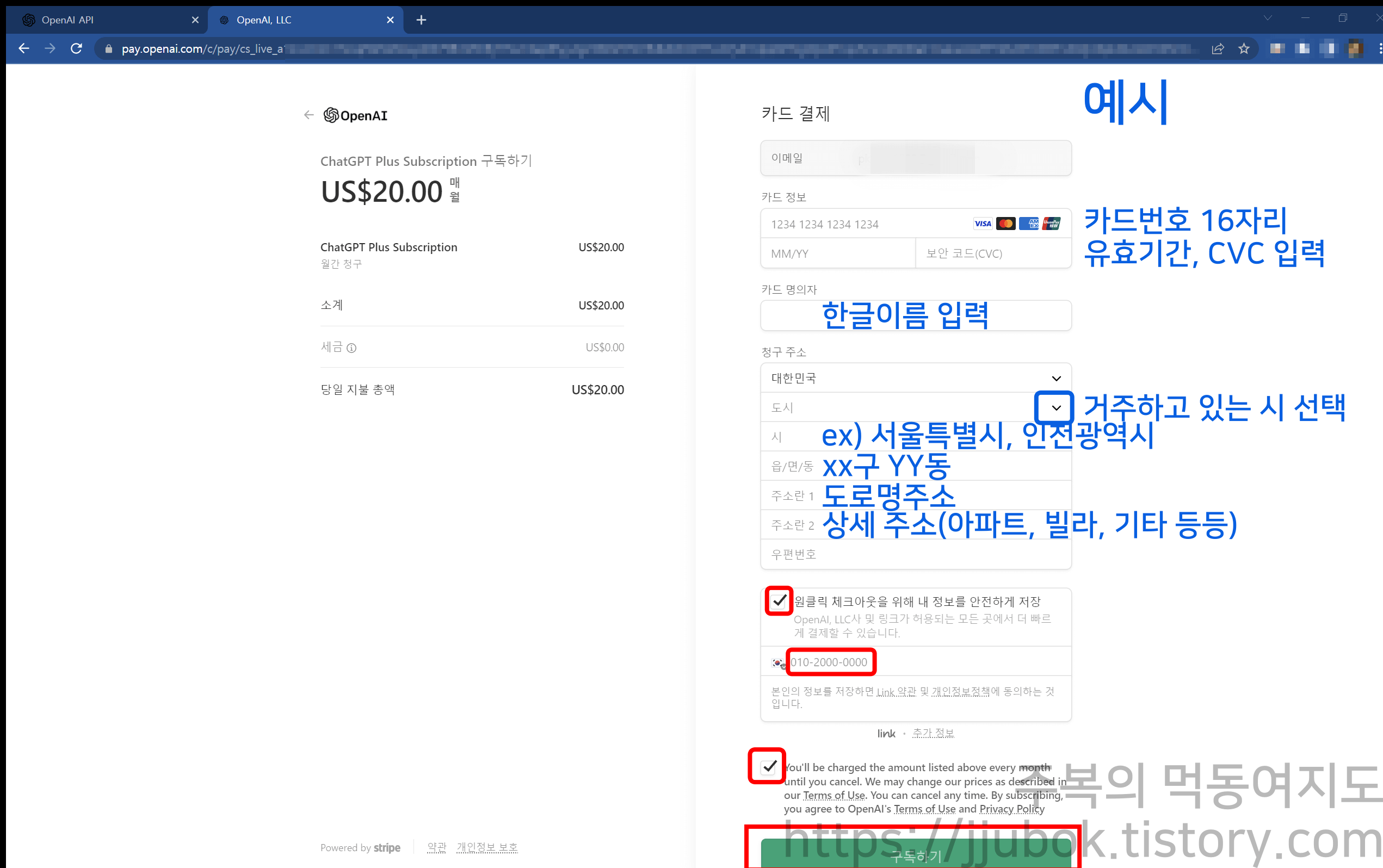
Upgrade Plan 버튼을 누르면 상단의 결제 정보를 입력하는 창이 뜨게 됩니다.
제 기준으로 어떻게 입력해야 하는지 상단의 스크린샷에 설명을 간단하게 적어놨으니 그에 맞게 적어주시면 되겠고요 !
추가적으로 언급할 것이 있다면.. 거주하고 있는 국가와 도시에 따라서 $20 이 아닌 별도의 세금이 붙을 수도 있으니 참고하시면 되겠고요 ! (현재 대한민국 거주자면 별도의 세금은 없습니다.)
도로명주소 부분은 시, 군, 도, 읍, 면, 동을 제외한 주소를 적어주시면 되겠고요 ! ( ex) 한누리대로 511, 한강대로 405 등등 )
만약 도로명주소가 집주소의 끝이라고 한다면 주소란2 부분을 공백으로 비워두셔도 되겠고요.
원클릭 체크아웃을 위해 내 정보를 안전하게 저장은 결제 정보를 저장하기 위한 체크박스라고 생각하시면 되겠으며 체크 후에 핸드폰 전화번호를 입력하시면 결제 정보 저장의 기능을 한다고 생각하시면 되겠습니다.
그리고 마지막 하단의 체크박스는 간단하게 설명해서 OpenAI의 약관에 동의한다 정도로 이해하시고 체크박스를 눌러주시면 되겠습니다.(누르지 않으면 진행이 되지 않습니다. ) 그 뒤에 맨 밑의 결제하기를 누르면 정상적으로 모든 정보가 입력되었을 때 결제하기 버튼이 결제 중으로 바뀌게 되고 다음과 같은 창이 뜨게 됩니다.
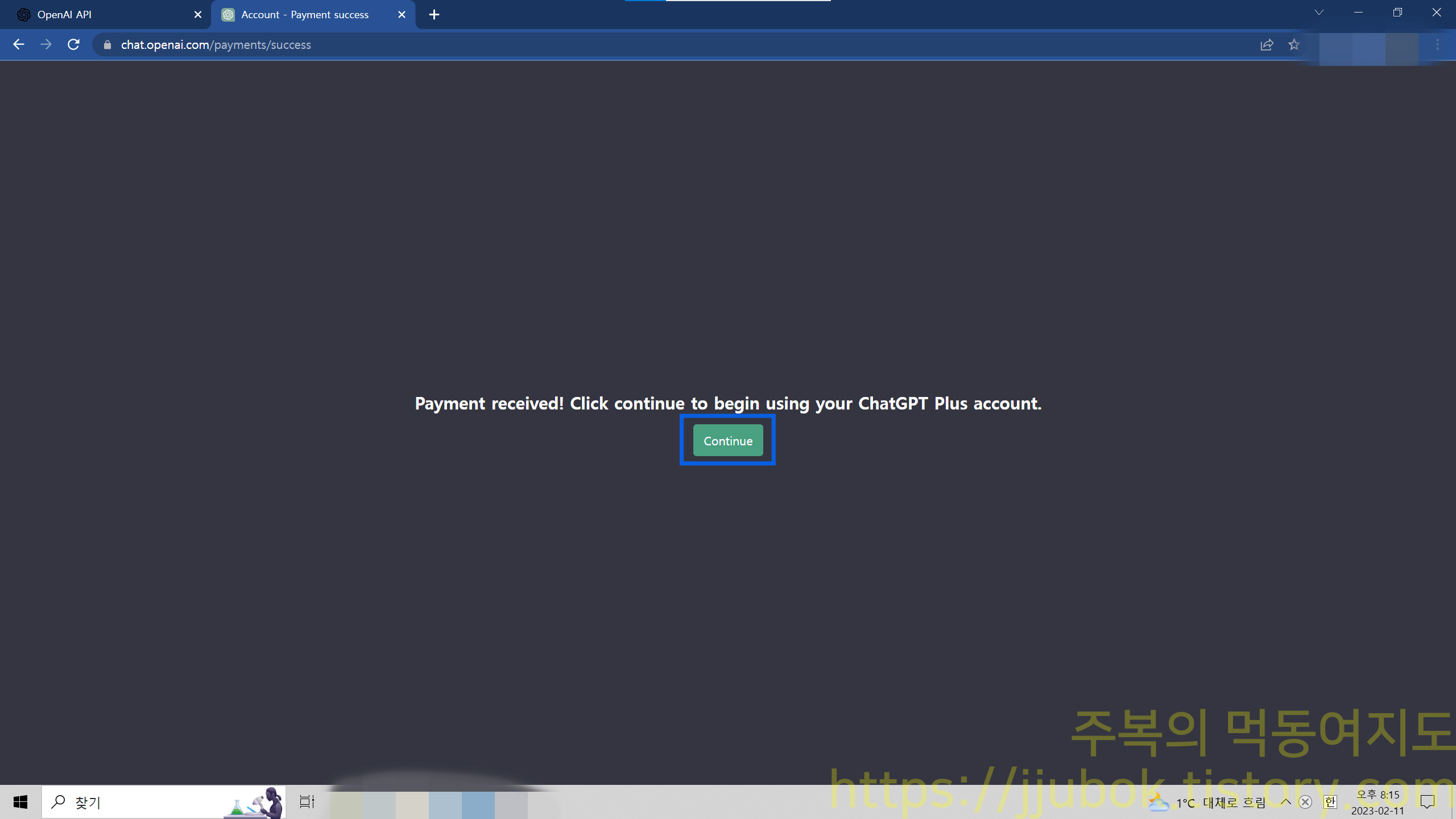
결제가 성공했다는 창이 뜨면서 통장에서 $20 만큼의 금액이 빠져나갔다는 알림이 울렸네요. 그럼 Continue 버튼을 눌러 계속 진행해 줍니다.
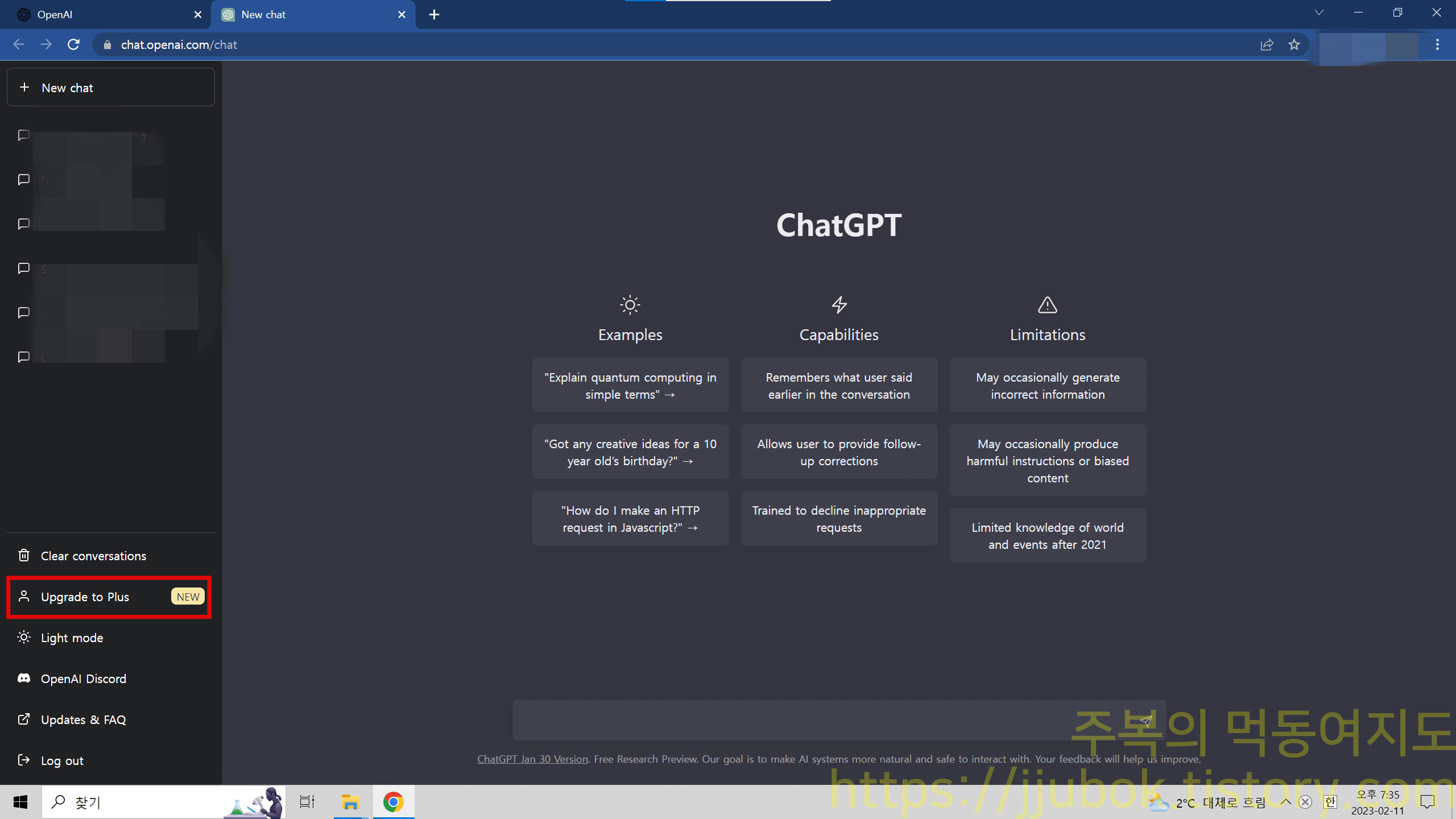
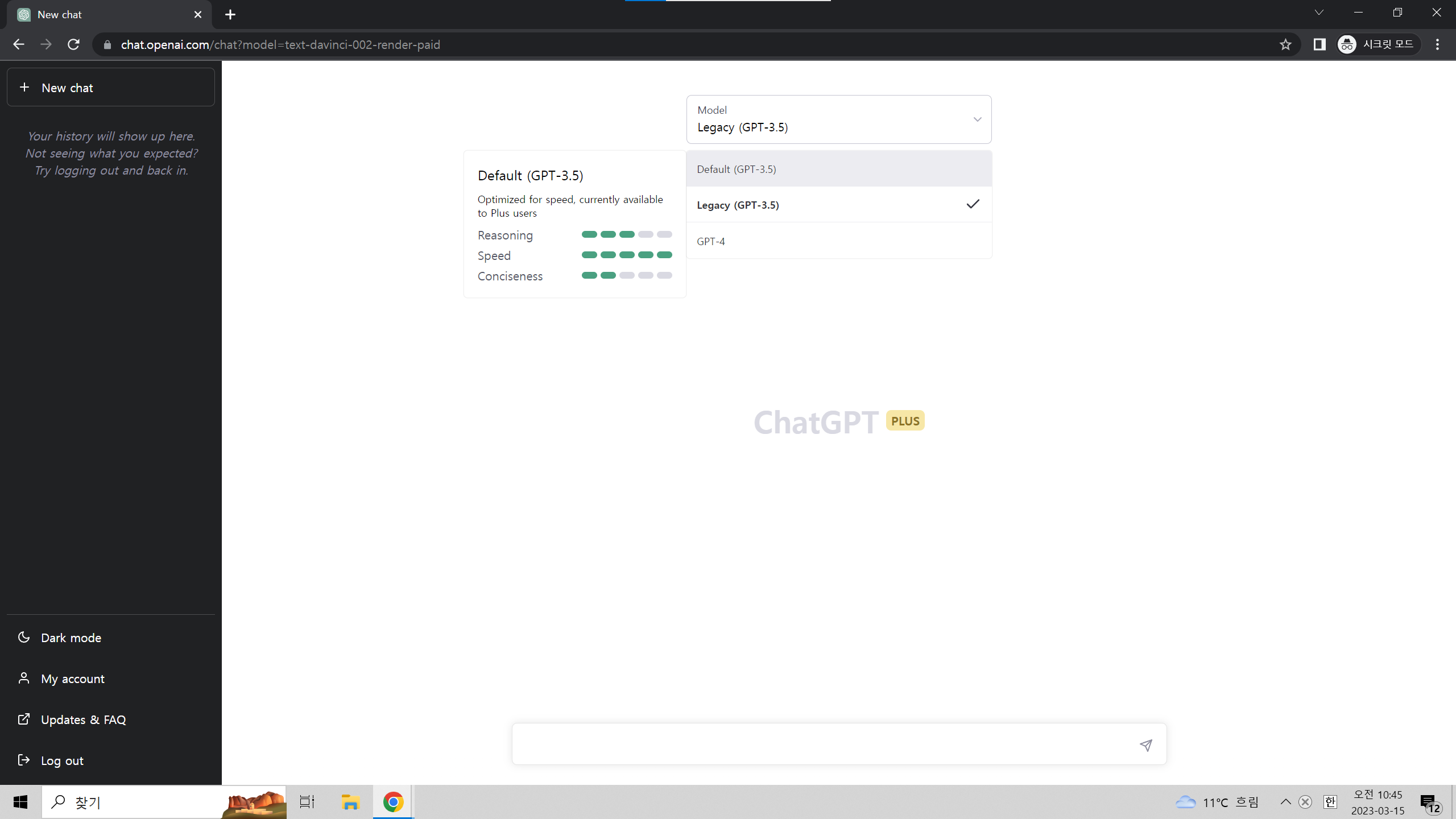
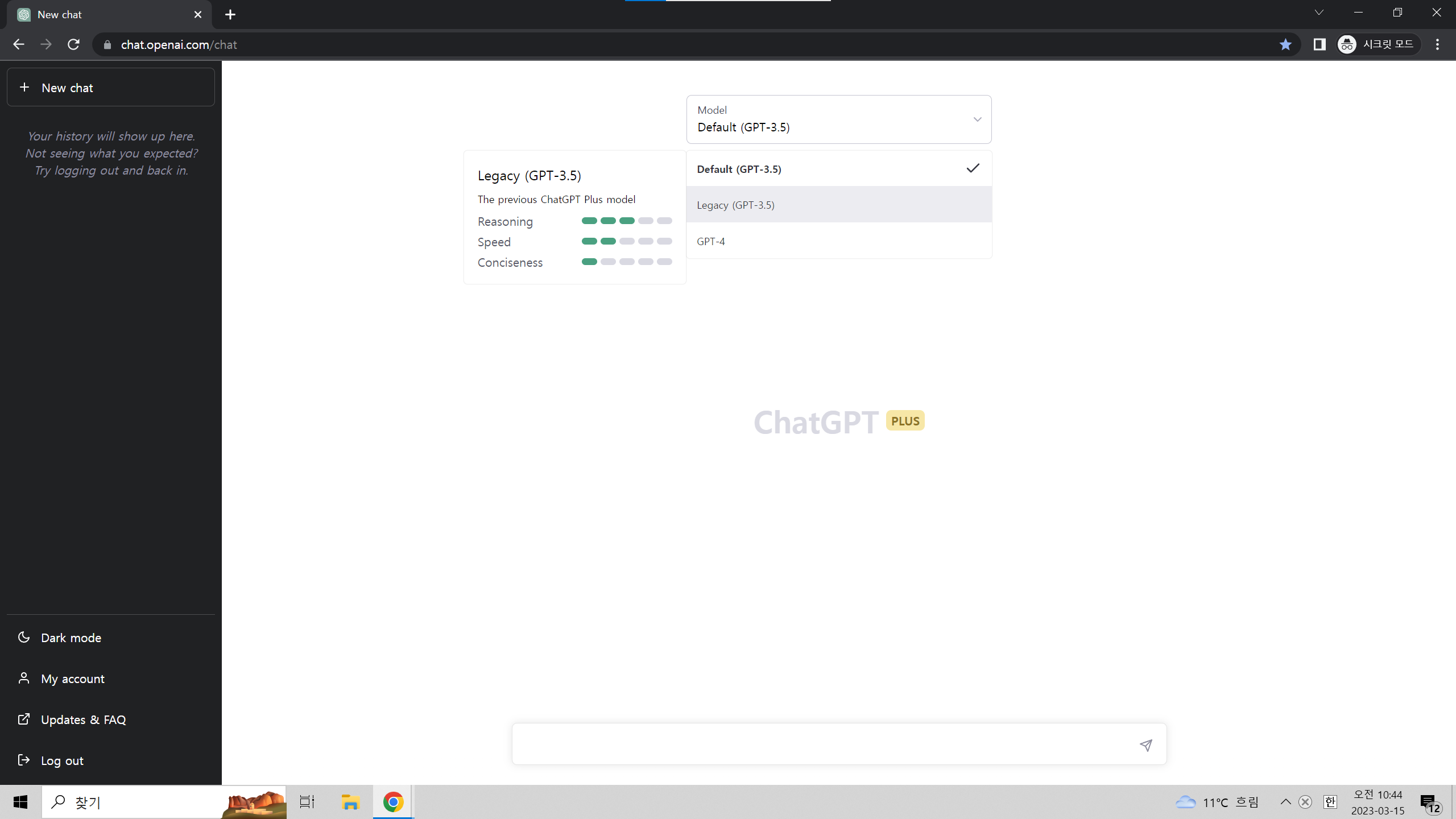

상단의 스크린샷은 Plus 요금제 결제 이전의 상태이고 하단의 스크린샷은 Plus 결제 이후의 모습이 되겠습니다.
저는 결제를 했기 때문에 ChatGPT Plus의 상태로 변했으며 ChatGPT의 Plus에서는 현재 3가지 모델의 AI를 이용하실 수 있는데요. ( 23. 3. 15일 기준 )
Default (GPT-3.5) - 스피드에 최적화가 되어있으며 현재 Plus 구독자들에게 제공되고 있습니다.
Legacy (GPT-3.5) - 이전 ChatGPT Plus 모델입니다.
GPT-4 - ChatGPT의 발전된 모델로, 플러스 구독자분들께서 이용 가능합니다. GPT-4는 발전된 추리적인 사고력, 복잡한 지침에 대한 이해력 또 더욱더 창의적인 작업에 탁월한 장점이 있습니다.
아참! 만약에 Plus 버전을 이용하다가 마음에 들지 않아 구독을 해지하고 싶으시다면 좌측하단에 My account 버튼을 눌러주시면 되겠습니다.



상단에 안내드린 대로 My Account 버튼을 누르면 현재 쓰고 있는 요금제의 정보가 노출되게 됩니다.
맨 밑에 Manage my subscription 등을 누르면 Manage Your OpenAI billing settings라는 창이 뜨면서 OpenAI에 입력했던 결제 정보, 주소 정보를 확인하실 수 있습니다.
이곳에서 설정한 정보들을 변경할 수 있으며 만약 Plus 요금제를 해제하고 싶다면 플랜 취소 버튼을 눌러주시고 새로 뜨는 창에서도 똑같이 눌러주시면 되겠습니다.
Plus 요금제 취소 버튼을 눌러도 청구 기간이 종료되는 기간까지는 사용할 수 있고 마음이 바뀌면 다시 구독을 진행할 수도 있으니 참고하고 이용하시면 되겠습니다.
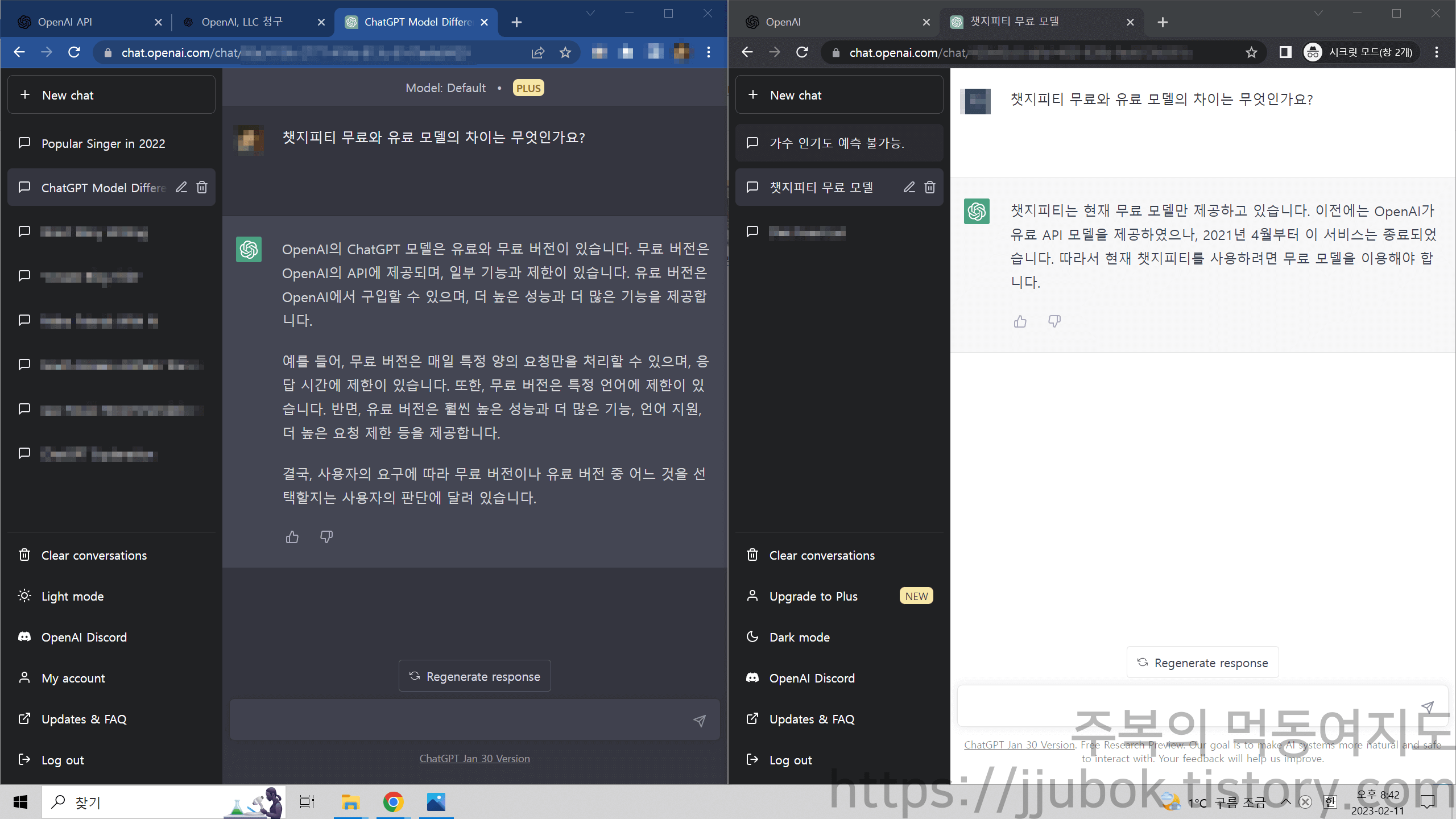
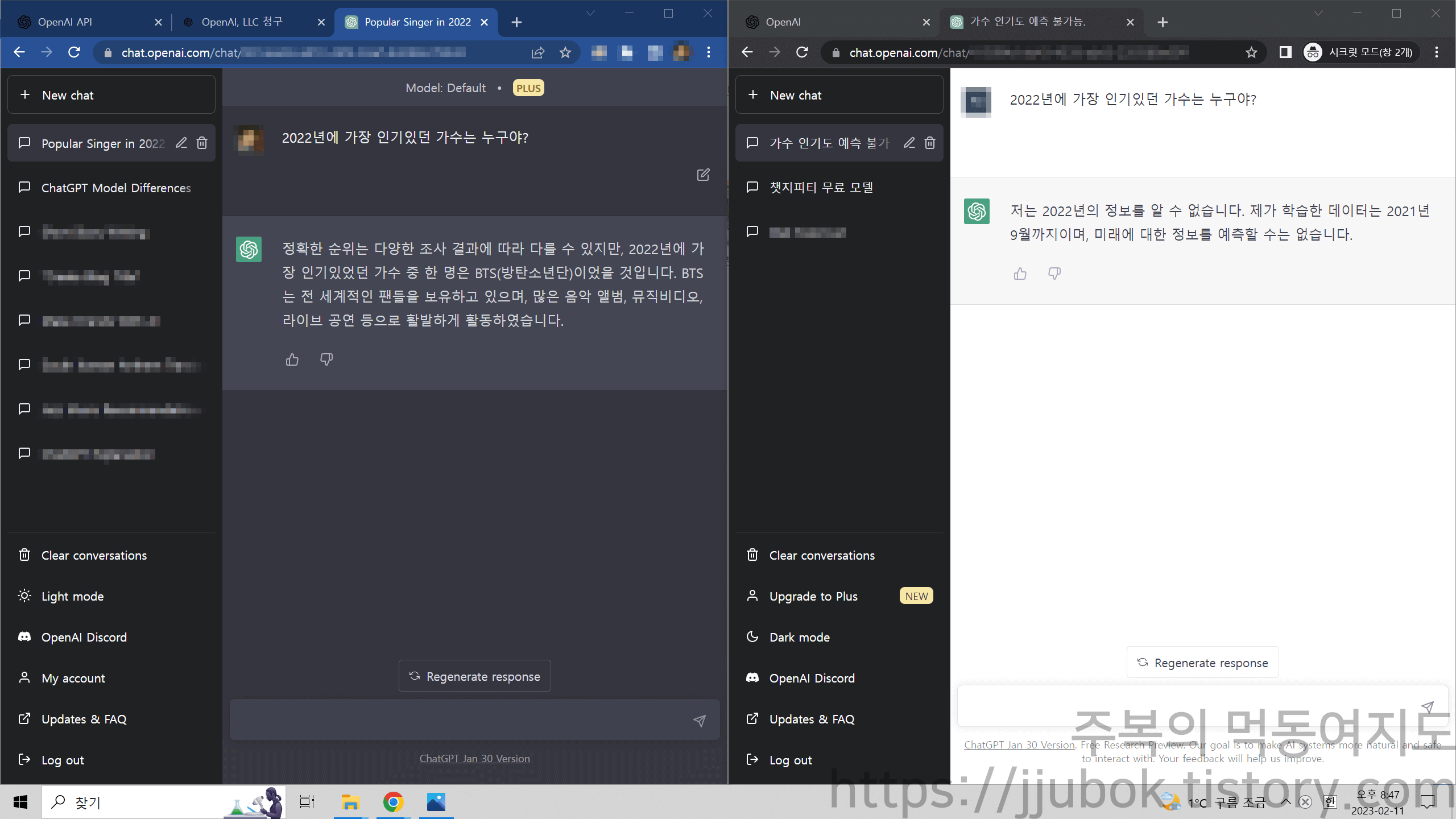

저는 계정을 2개 만들어 Plus 모델의 계정과 무료 계정의 답변을 비교해 봤습니다.
큰 차이가 있다고 한다면 무료 버전 같은 경우는 2021년 이후의 지식에 대해 제한이 있다고 되어있는데 Plus 모델의 AI의 경우는 2022년의 지식을 가지고 있는 것으로 보입니다.
다만 Plus 버전이라고 해서 현재 실시간으로 진행되고 있는 사건에 대한 대답을 듣지 못하는 건 아직 기술적으로 당연한 부분이니 시간을 두고 보면서 지켜보면 될 것 같습니다.
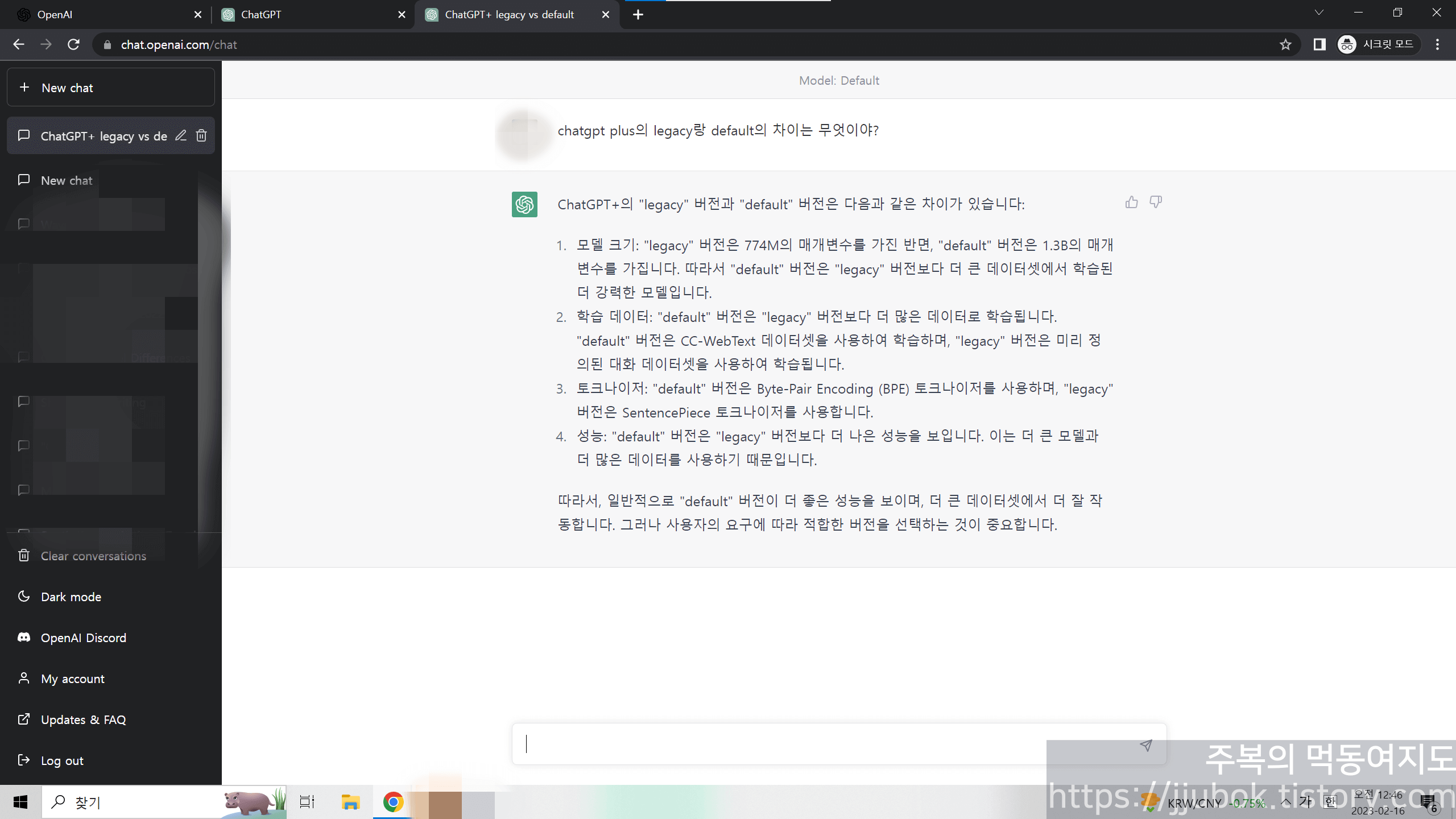
기존에 ChatGPT Plus에는 Default와 turbo가 있었는데 23. 3. 15.에 접속해보니 default(GPT-3.5), legacy(GPT-3.5), GPT-4로 모델이 분류가 되어있는 것을 볼수 있었습니다. (ChatGPT에게 물어보니 turbo는 더이상 사용하지 않는 모델이라고 함.)
현재 사용할 수 있는 모델인 default와 legacy의 차이를 ChatGPT에게 물어보니 매개변수, 토크나이저 등 익숙하지 않은 용어들이 있지만 저희는 딱 이것만 신경쓰면 됩니다.
또한 이번에 추가된 GPT-4는 좀 더 창의적이고 정밀한 대답을 할 수 있게 설계되었다는데 제가 써보기로 빠른 속도로 AI가 대답하는 것은 아니지만 좀 더 정확한 대답을 하기 위해 연산속도가 좀 걸리는 것으로 보여집니다.
빠르게 대화하고 싶다면 default로 맞춰 이야기해보시고 좀 더 질문자의 의도에 가까운 대답을 듣고 싶다면 현재로 GPT-4를 추천드리는 바입니다. (이쯤되면 컴퓨터 너머에 한국인이 제 대답을 보고 빠르게 타이핑을 하는게 아닐까하는 생각이 들었네요.. 하하 )
9. ChatGPT를 마치며
OpenAI ChatGPT
현재 ChatGPT(챗지피티)는 전 세계적으로 이슈가 되으며 이에 관련된 여러 가지 이야기도 뉴스에 나오고 있는 것으로 봤습니다.
수능 문제를 푼다던지 의사 석사 시험을 통과한다는 등등 정말 많은 이야깃거리들이 나오고 있고 앞으로도 더욱더 발전할 수 있는 요지가 있으니 저 또한 계속 지켜볼 예정입니다.
현재 작성일은 23. 2. 6.으로(23. 1. 30 ChatGPT 버전 기준) 현재 버전 기준으로의 ChatGPT는 2021년 이후의 지식에 대해서는 제한이 있을 수도 있으니 참고(Plus 버전은 2022년의 지식도 지원)해 주시고 여러분들도 ChatGPT를 통해 하루가 다르게 발전하는 세상을 한번 체험해 보셨으면 좋겠다는 생각에 누구든 이용할 수 있도록 최대한 쉽게 만들어보려고 했습니다. (하지만 최대한 쉽게 만들어보려고 했는데 생각보다 제작하는 게 참 어려웠네요..ㅎㅎ )
아참. 마지막으로 현재 OpenAI ChatGPT의 공식 어플리케이션, 공식 확장 프로그램은 제공되지 않았으니 이용에 참고하시면 되겠습니다.
현재 ChatGPT 관련해서 출시된 어플리케이션 및 확장 프로그램은 다른 개발자가 OpenAI의 공개된 기능을 토대로 만든 것들이라고 보시면 되겠고요 ! 몇몇 프로그램 같은 경우는 이를 이용해 무분별한 결제 등을 유도하는 경우도 있으니 만약 확장 프로그램 등을 사용시에 이점은 염두해두고 주의해서 사용하길 권장드립니다.
( 쉽게 말하자면 현재는 OpenAI 홈페이지에서 ChatGPT를 이용하는 것이 공식이라고 할 수 있죠. )
저는 먹는 것을 주로 다루는 사람이지만 정말 커다랗고 중요한 이슈가 있을 때는 이렇게 다른 주제로도 한 번씩 인사드리러 찾아오겠습니다.
그럼 지금까지 OpenAI ChatGPT(챗지피티) 편의 주복이었으며
저는 다음에는 진짜 맛있는 거 사 오죠 !
- 기타 자료 및 참조 링크 -
링크 2. OpenAI 홈페이지
OpenAI
OpenAI is an AI research and deployment company. Our mission is to ensure that artificial general intelligence benefits all of humanity.
openai.com
링크 3. OpenAI 디스코드 서버
Discord - A New Way to Chat with Friends & Communities
Discord is the easiest way to communicate over voice, video, and text. Chat, hang out, and stay close with your friends and communities.
discord.com
링크 4. 주복의 DALL-E 쉽게 따라하기
OpenAI DALL·E 쉽게 따라하기 / AI로 자동 그림 그리기
안녕하세요. 먹동여지도의 주복입니다 ! 저번 시간의는 ChatGPT에 이어서 이번에는 OpenAI의 DALL·E라는 친구를 소개하기 위해 찾아왔는데요 ! AI가 그림을 그려주는 기능을 가진 강력한 친구로써 이
jjubok.tistory.com
'주복의 꿀팁' 카테고리의 다른 글
| 구글 에드센스 은행 계좌 등록 방법 / 카카오뱅크 SWIFT 코드 변경 (1) | 2023.04.11 |
|---|---|
| OpenAI DALL·E 쉽게 따라하기 / AI로 자동 그림 그리기 (0) | 2023.02.13 |


댓글